iPhone을 최대한 빨리 업데이트하여 iOS에서 이메일을 그 어느 때보다 더 좋게 만드는 엄청난 메일 개선 사항을 받으세요.
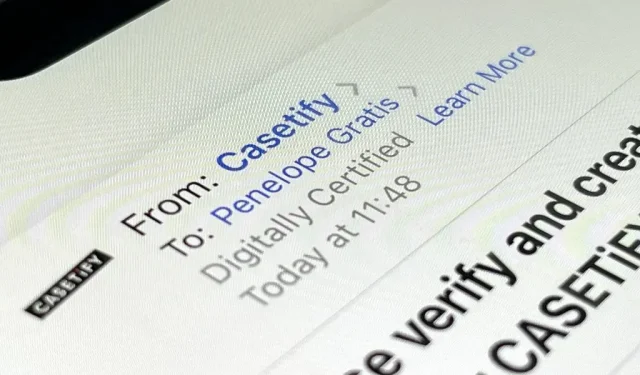
iPhone에서 iCloud 및 타사 이메일 계정용 Apple Mail 앱을 사용하는 경우 아직 설치하지 않았다면 가능한 한 빨리 새로운 iOS 업데이트를 설치하십시오. 새로운 기능의 수는 적지만 최신 도구와 개선 사항은 Mail 역사상 가장 큰 업데이트가 될 만큼 강력합니다. 몇 년 동안 기다려온 기능이 있습니다!
문제의 업데이트인 iOS 16의 새로운 기능 중 하나는 AOL, Fastmail, Gmail 및 Yahoo와 같은 다른 이메일 서비스에 이미 있는 보안 기능을 포함하는 것입니다. 다른 업데이트에는 검색 개선, 시각적으로 풍부한 정보, 미리 알림 및 이전에 있었으면 하는 생산성 옵션이 포함됩니다.
아래 변경 사항은 아직 베타 버전인 iPad용 iPadOS 16.1 및 Mac용 macOS 13 Ventura에도 나타납니다.
1. 발송취소
Apple의 메시지 앱과 마찬가지로 Mail에는 iOS 16에서 보내기 취소 기능이 있습니다. 초안에서 보내기 버튼을 누르면 10초 동안 보내기 취소를 눌러 다시 받을 수 있지만 다음과 같은 경우 이 값을 20초 또는 30초로 변경할 수 있습니다. 더 긴 지연을 원합니다.
- 전체 가이드: 실수로 너무 일찍 보낸 경우 iPhone에서 이메일 보내기 취소
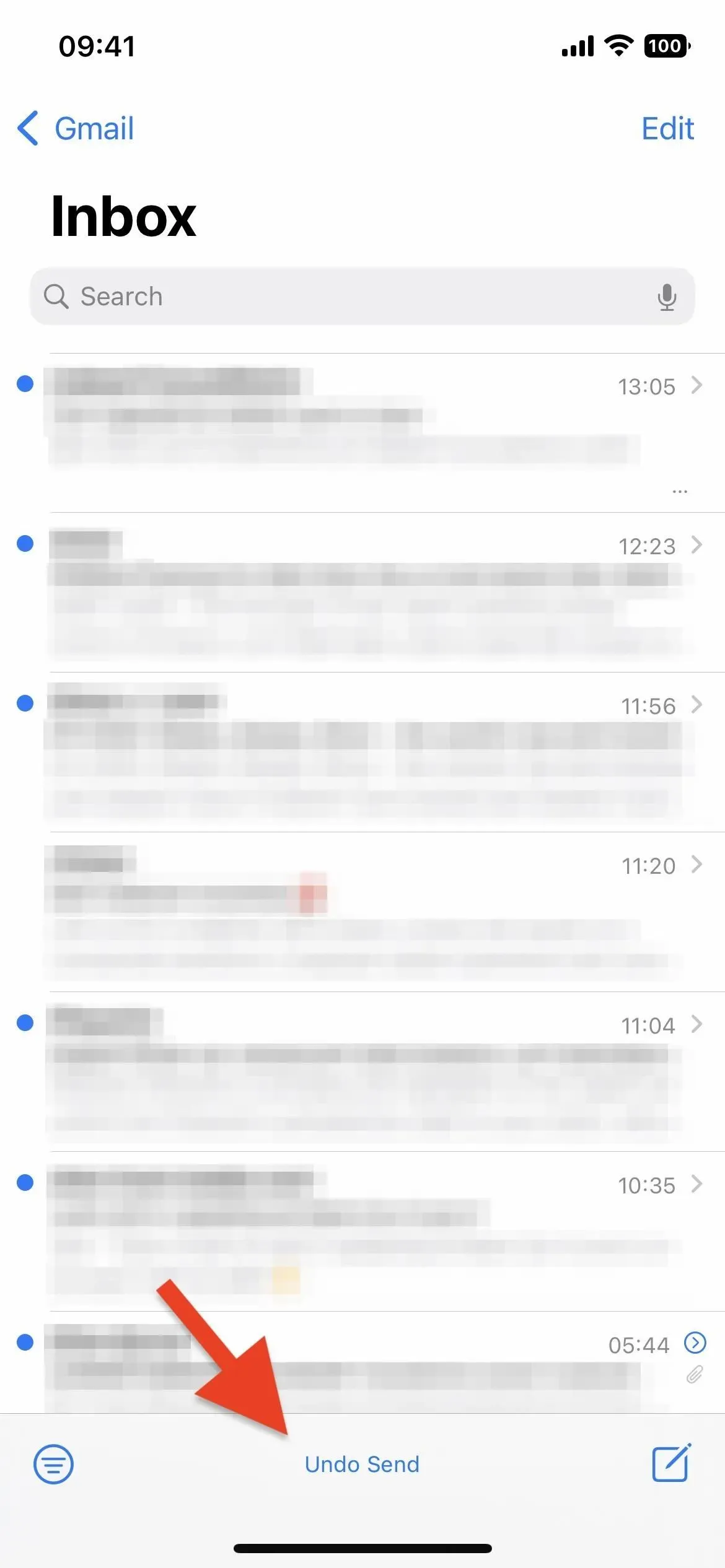
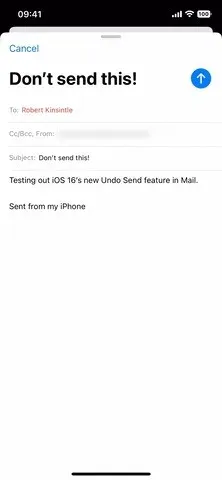
2. 정기발송
초안에서 제출 버튼을 길게 누르면 나중에 보낼 이메일을 예약하기 위한 새로운 옵션이 나타납니다. 오늘 밤, 내일 또는 특정 날짜와 시간을 선택할 수 있습니다. Mail은 예약 기능이므로 기기의 모든 이메일 계정에서 작동합니다. 예약된 모든 이메일은 나중에 보내기 폴더에 저장되며 변경해야 하는 경우 보내지 않은 이메일의 예약 시간을 변경할 수 있습니다.
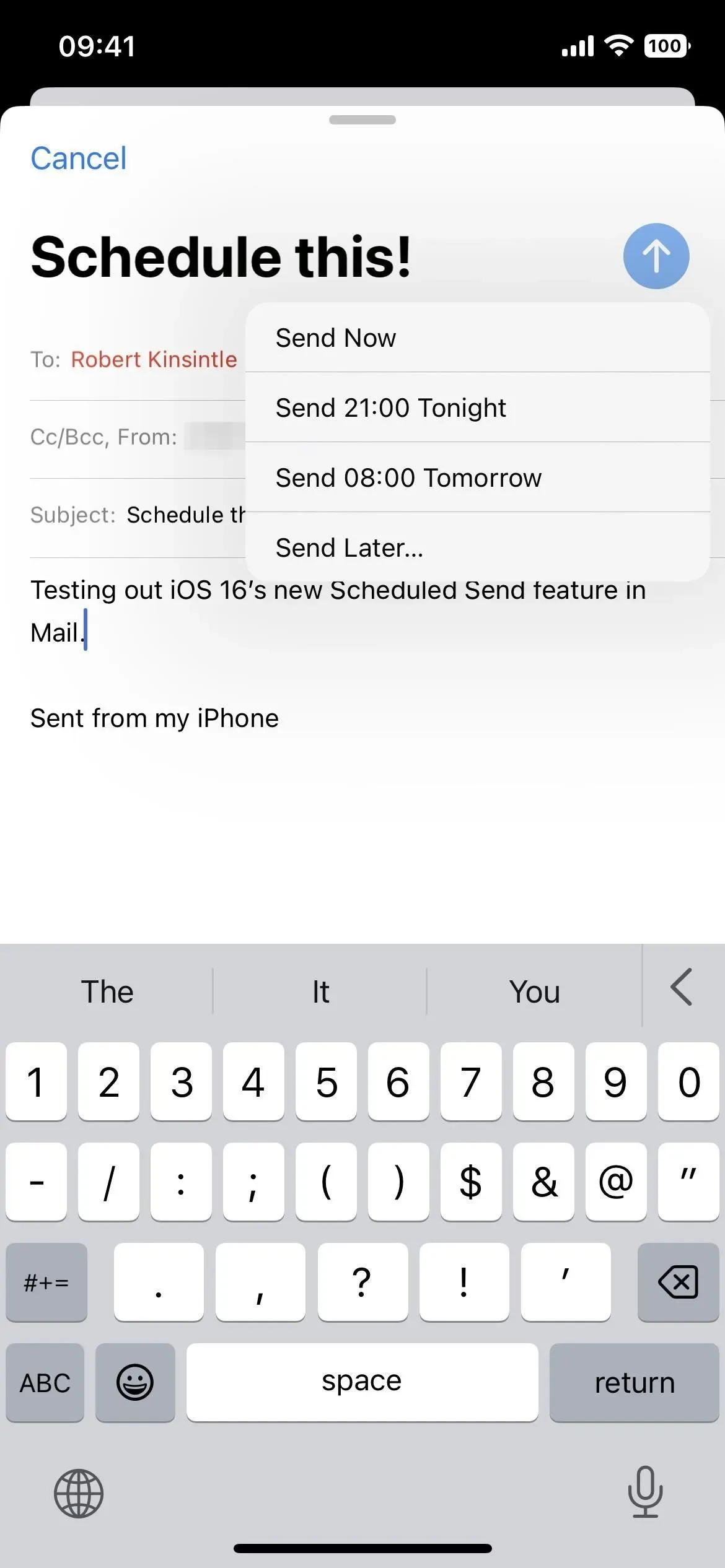
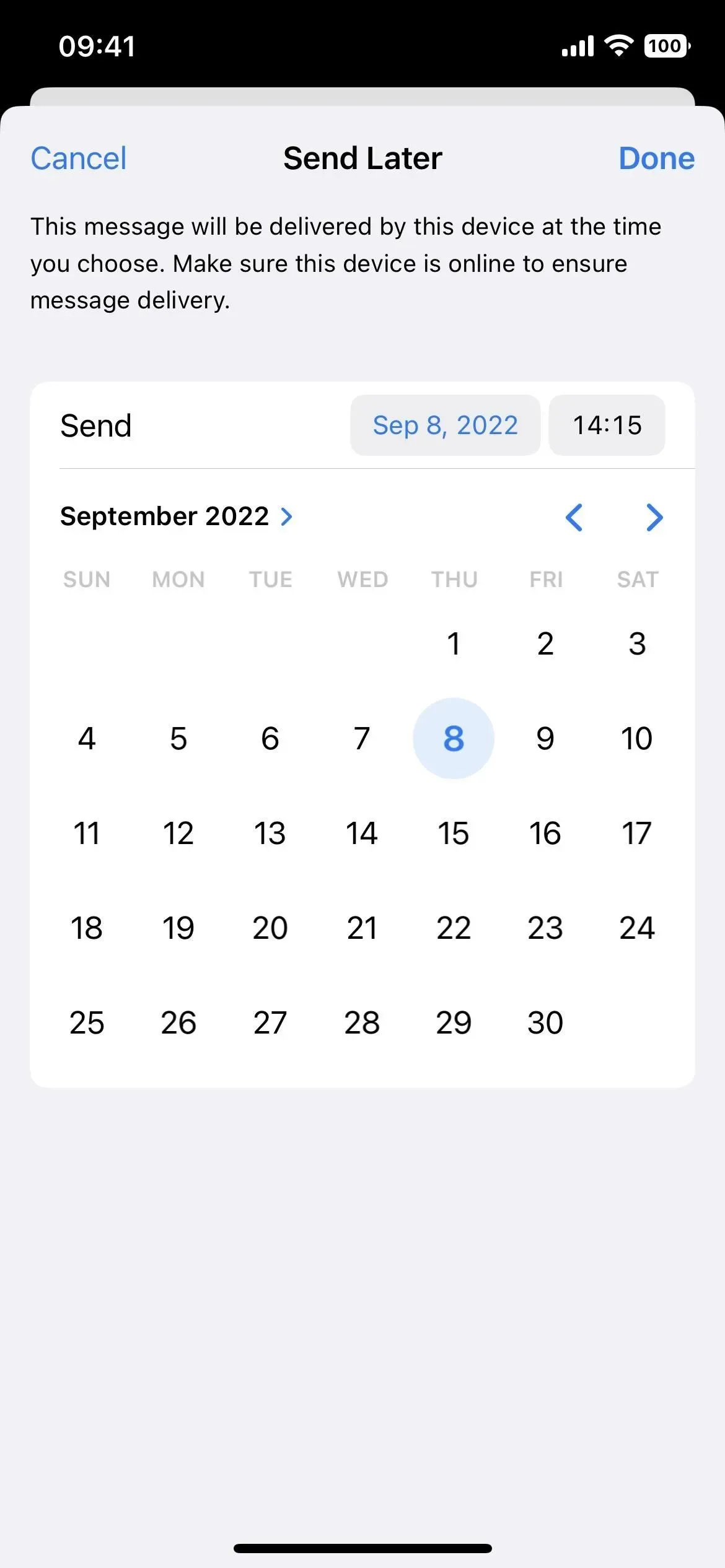
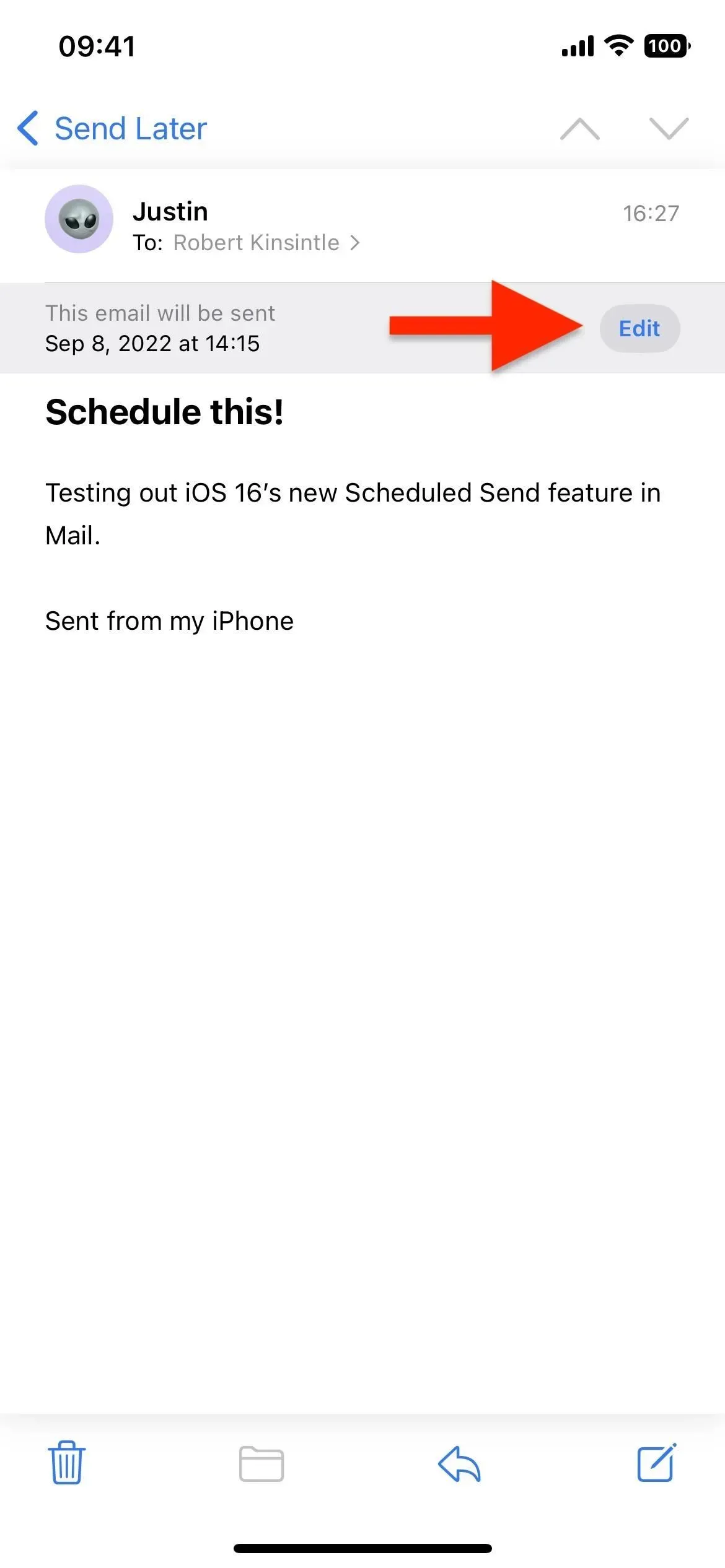
3. 후속 조치
누군가에게 질문이나 요청이 있는 이메일을 보낼 때 Mail은 그 사람이 아직 답장을 보내지 않았다면 연락하라고 알려줄 수 있습니다. 보낸 이메일 상단에 후속 조치 버튼이 표시됩니다. 이를 클릭하면 새로운 초안 응답이 시작되며 이를 완료하고 제출해야 합니다.
또한 장치에 내장된 Apple 알고리즘이 귀하가 보낸 답장 없는 이메일을 감지하면 일정 시간이 지난 후 보낸 메시지를 받은 편지함 상단에 배치하여 상기시킵니다. 현재 호주, 캐나다, 인도, 싱가포르, 영국 및 미국의 영어 버전에서 작동하고 있습니다.
설정 -> 메일 -> 제안 따르기로 이동하여 이 기능을 비활성화할 수 있습니다.
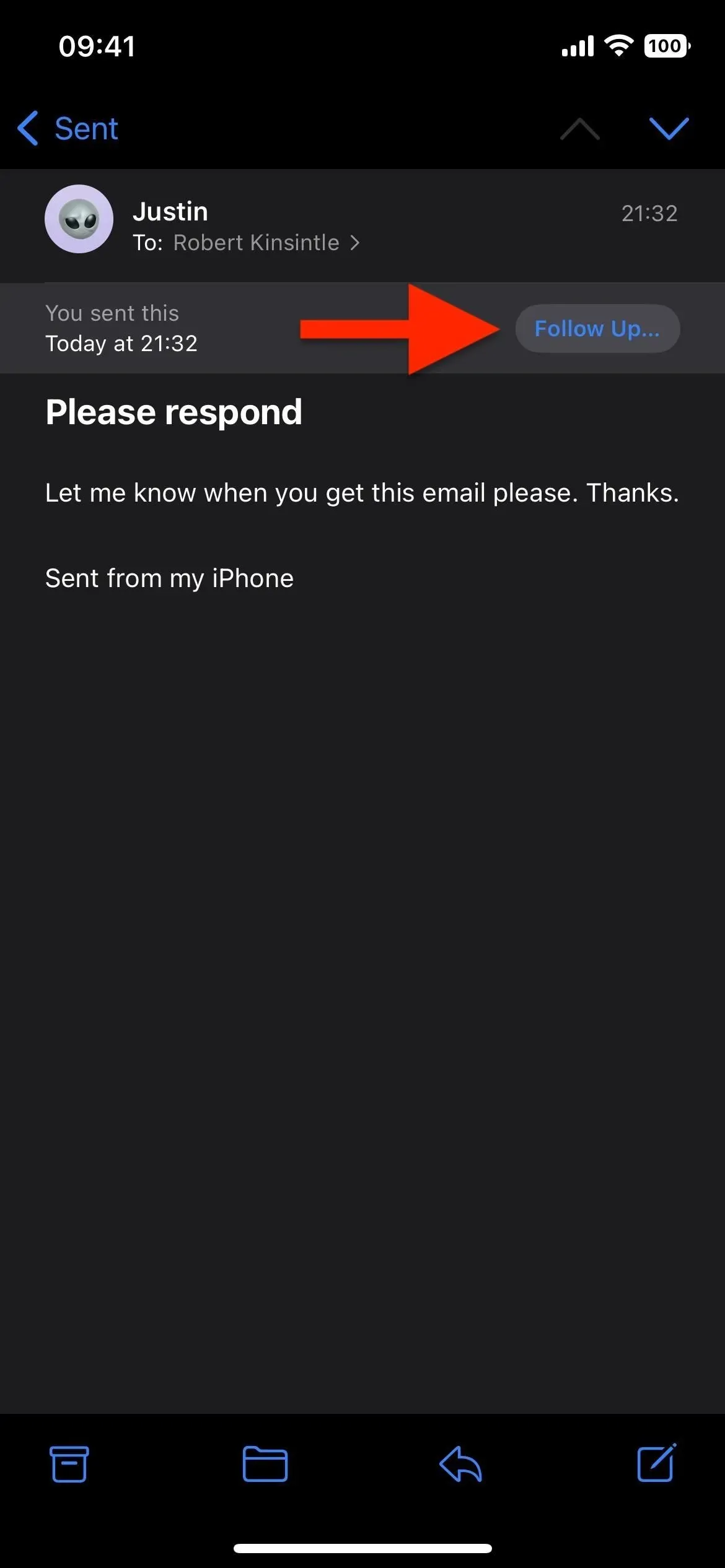
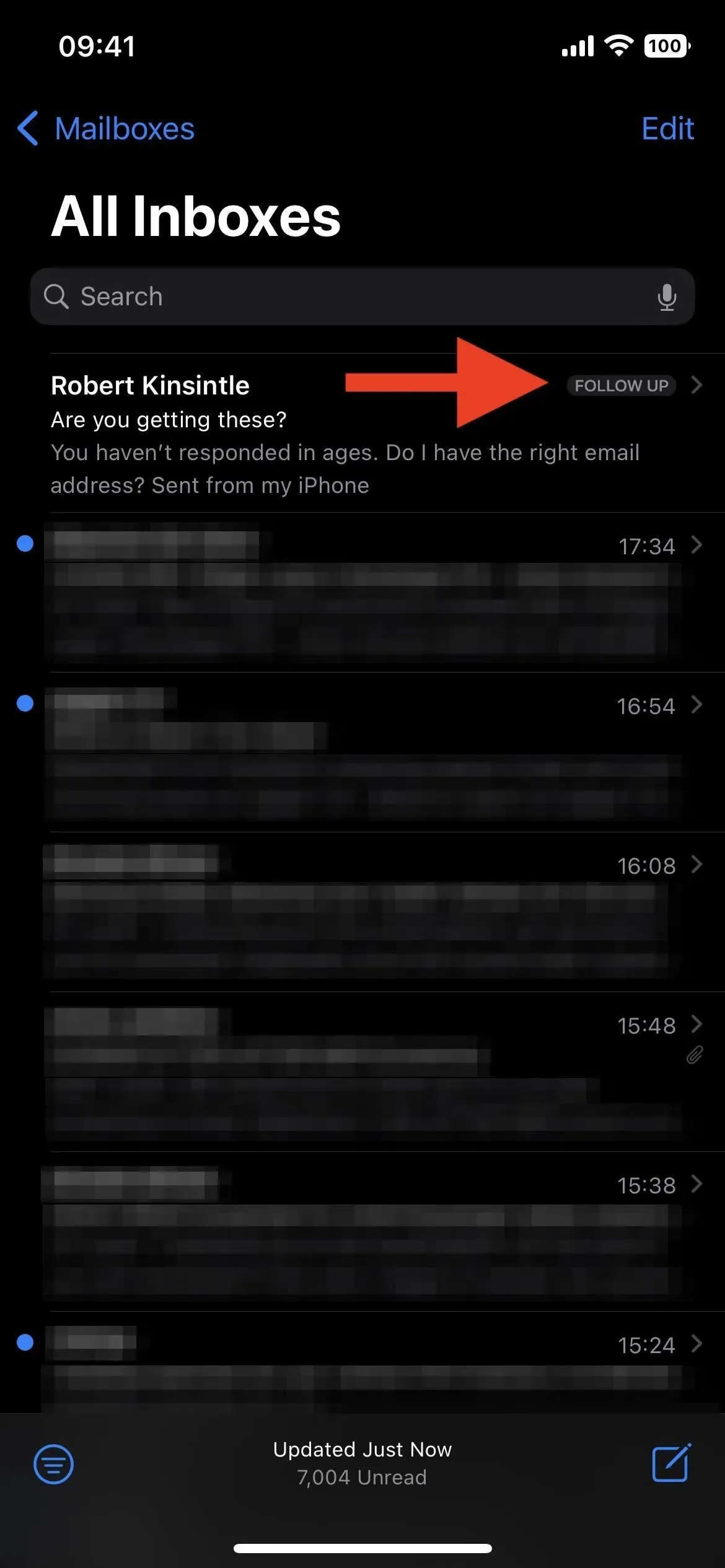
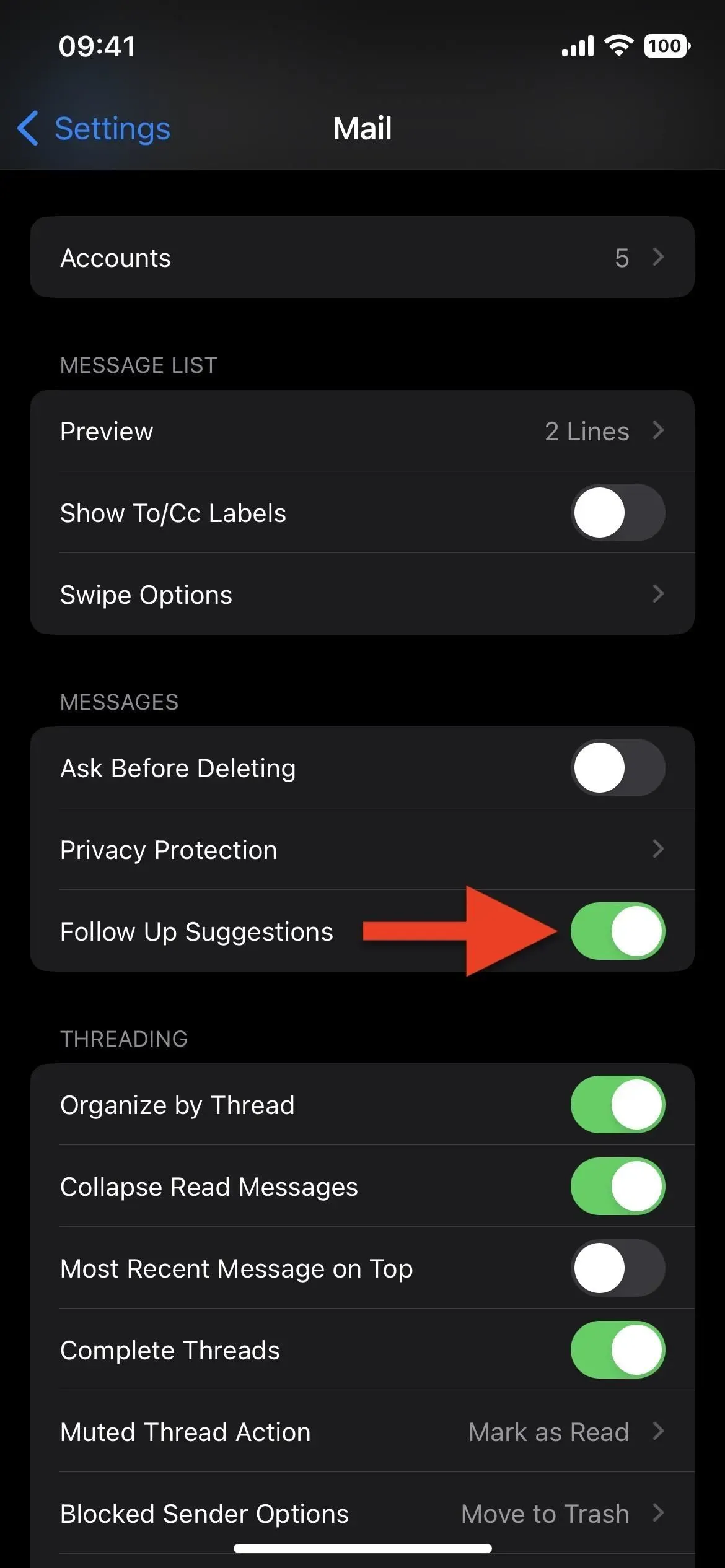
4. 알림
나는 항상 수신 이메일에 회신하는 것을 잊어버리기 때문에 새로운 “알려주기” 기능이 많은 도움이 될 것입니다. 이메일 목록에서 해당 이메일을 마우스 오른쪽 버튼으로 클릭한 다음 시계 아이콘을 탭하면 한 시간 후, 오늘 밤, 내일 또는 특정 날짜와 시간에 다시 확인하라는 메일이 표시됩니다. 이메일에서 직접 회신 버튼을 클릭하고 작업 목록에서 “알림”을 선택한 다음 옵션을 선택할 수도 있습니다.
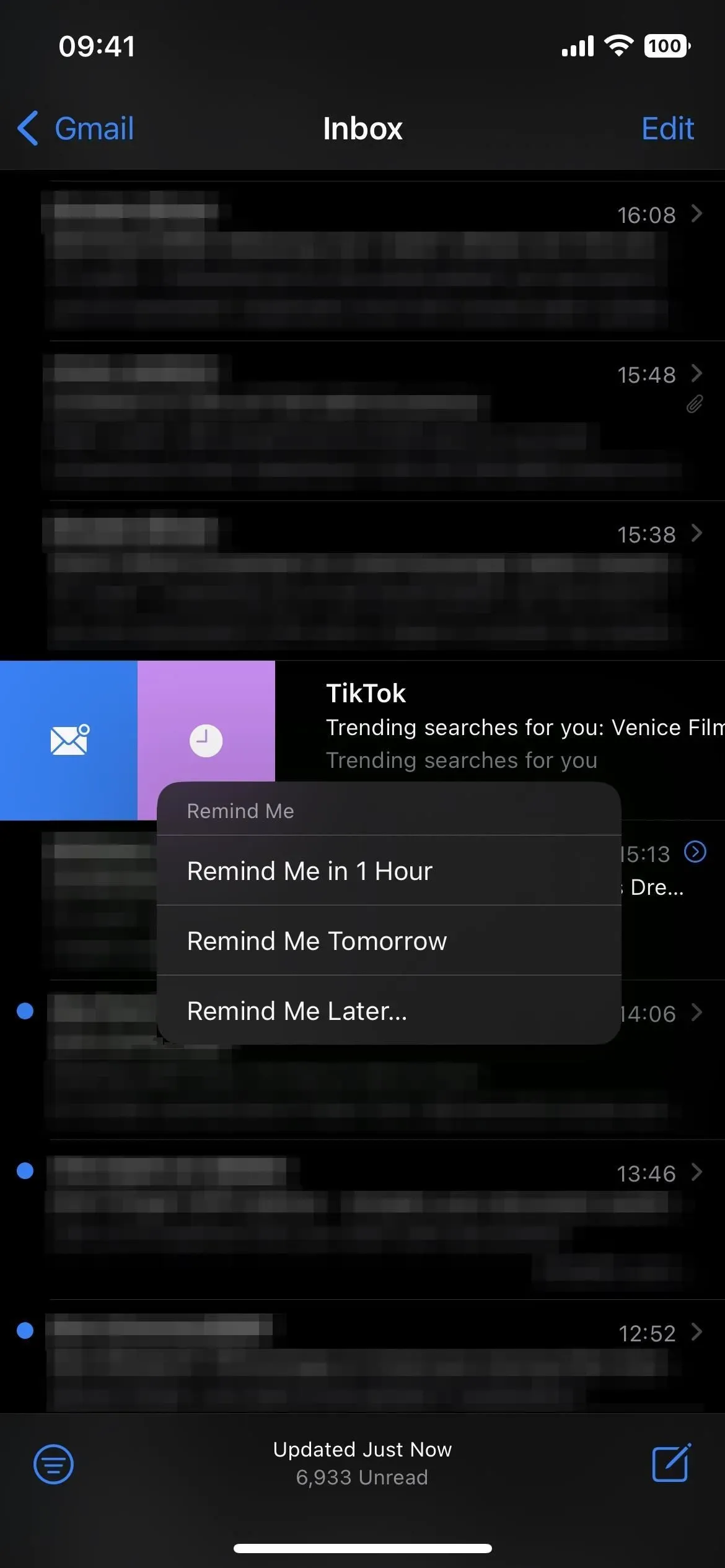
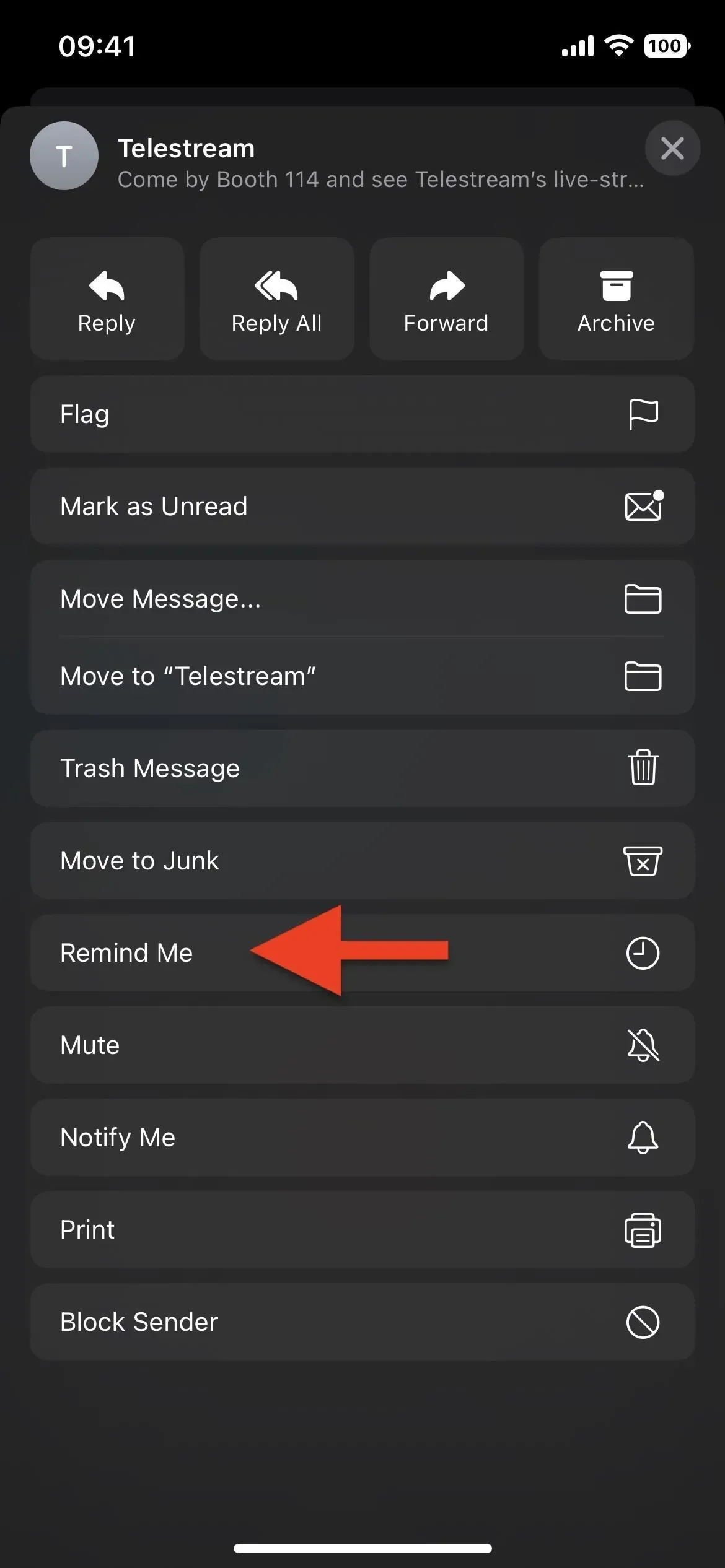
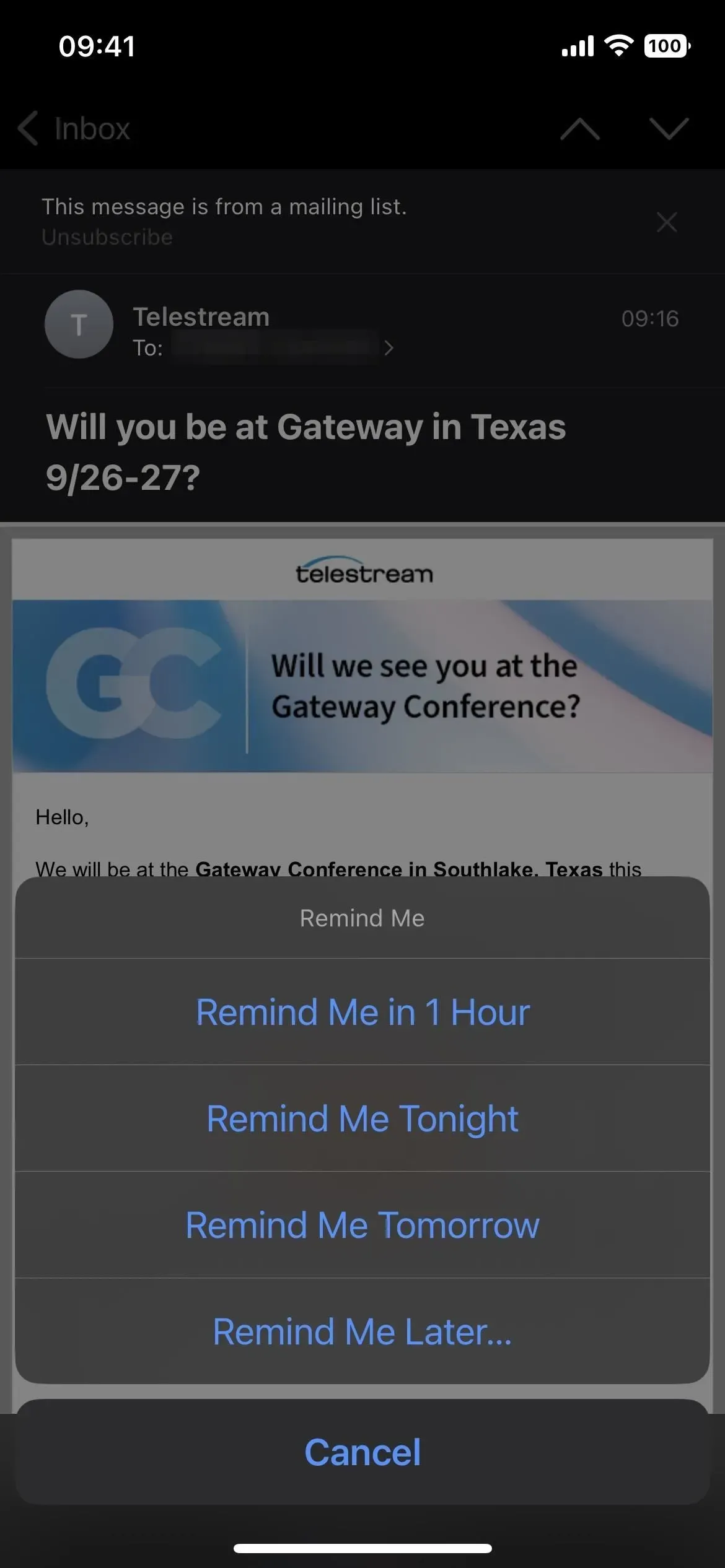
시간이 되면 후속 이메일과 마찬가지로 받은편지함 상단에 표시됩니다. 이메일에서 날짜와 시간을 “편집”하면 Mail에서 다시 읽으라고 알리는 시점을 변경할 수 있습니다.
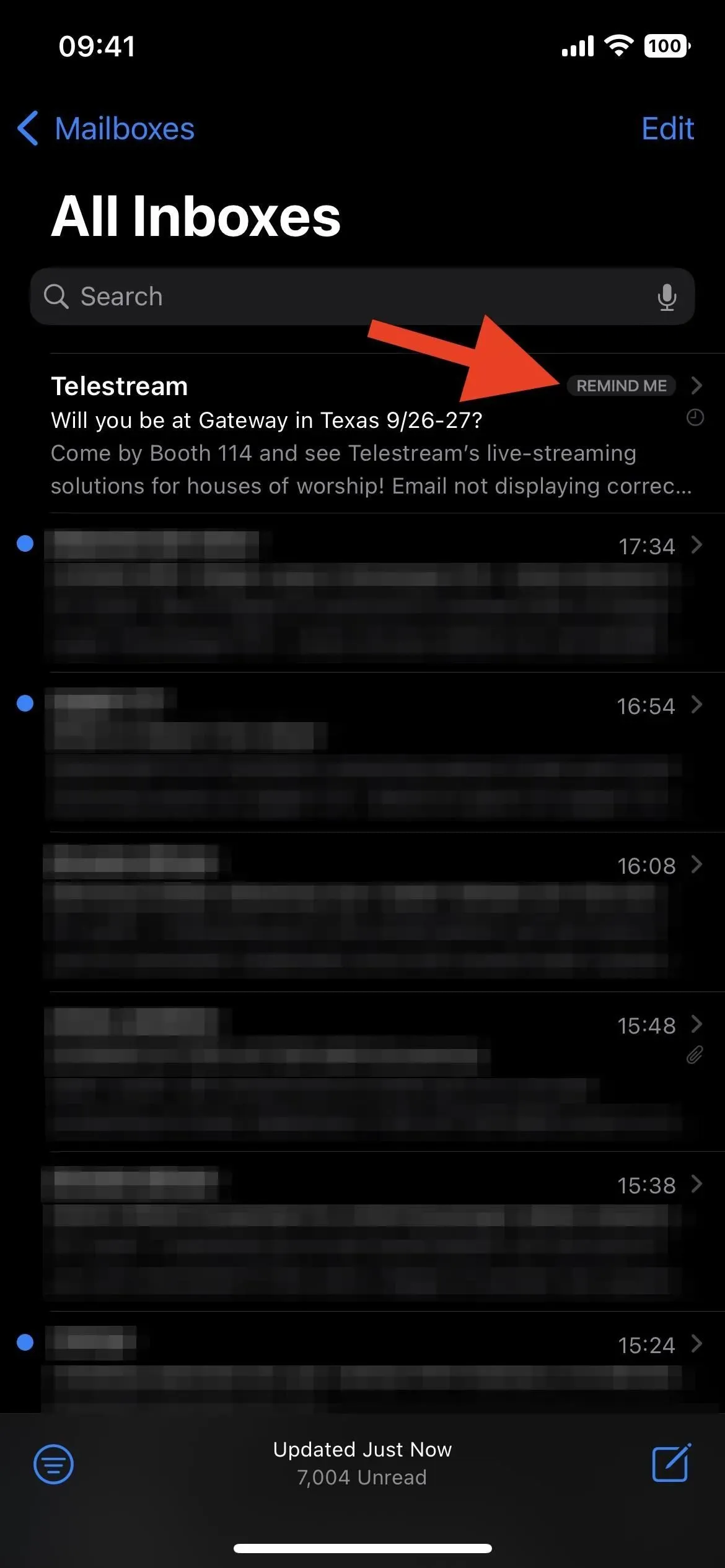
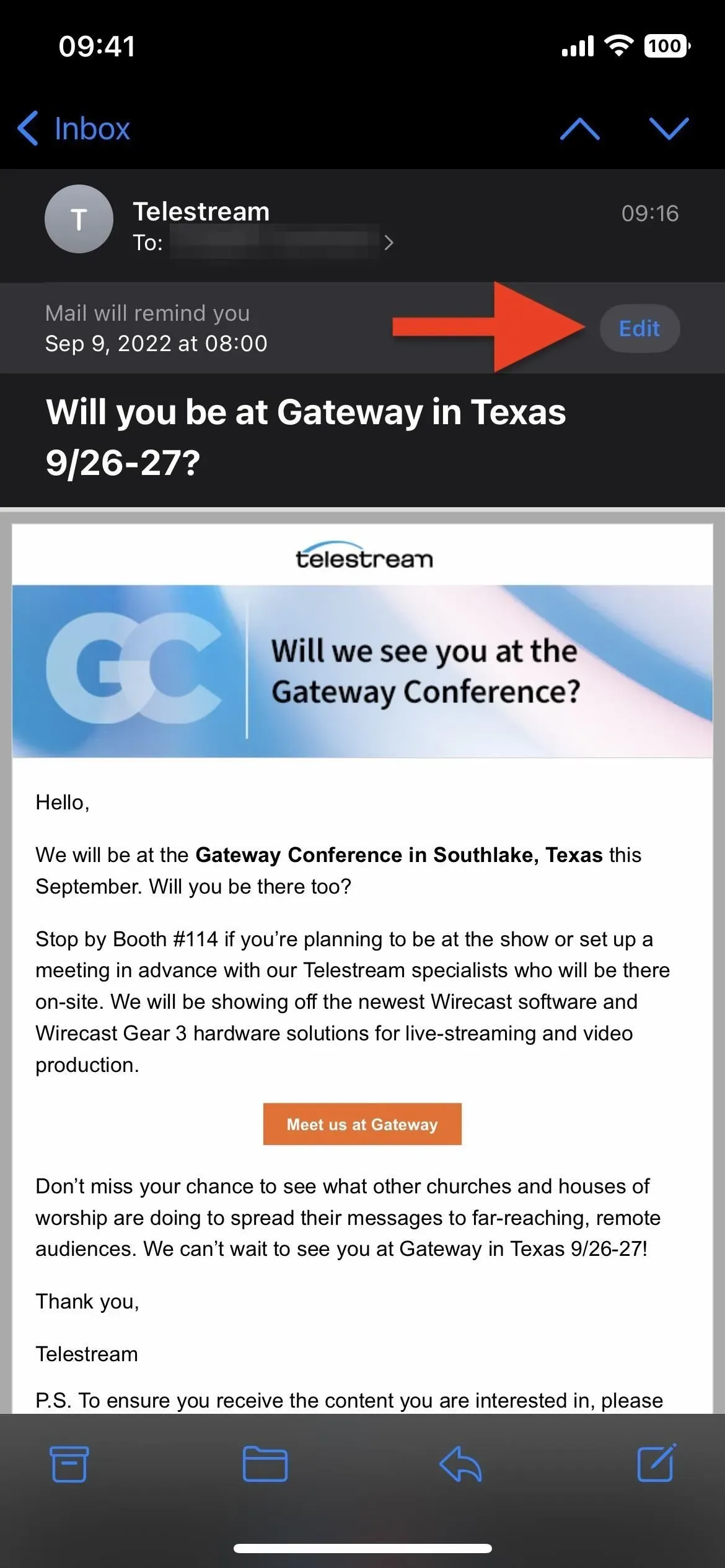
5. 더 많은 우편함
기본 사서함 목록에서 “편집”을 클릭하면 VIP, 첨부 파일 및 읽지 않은 폴더와 같은 폴더를 표시하거나 숨길 수 있습니다. Mail의 새로운 나중에 보내기, 추적 및 알림 기능을 사용하면 이제 이들을 위한 폴더도 있습니다. 기능을 사용할 때 메일함 목록에서 자동으로 들어오고 나가는 것을 볼 수 있지만 편집 메뉴에서 항상 나타나도록 할 수 있습니다.
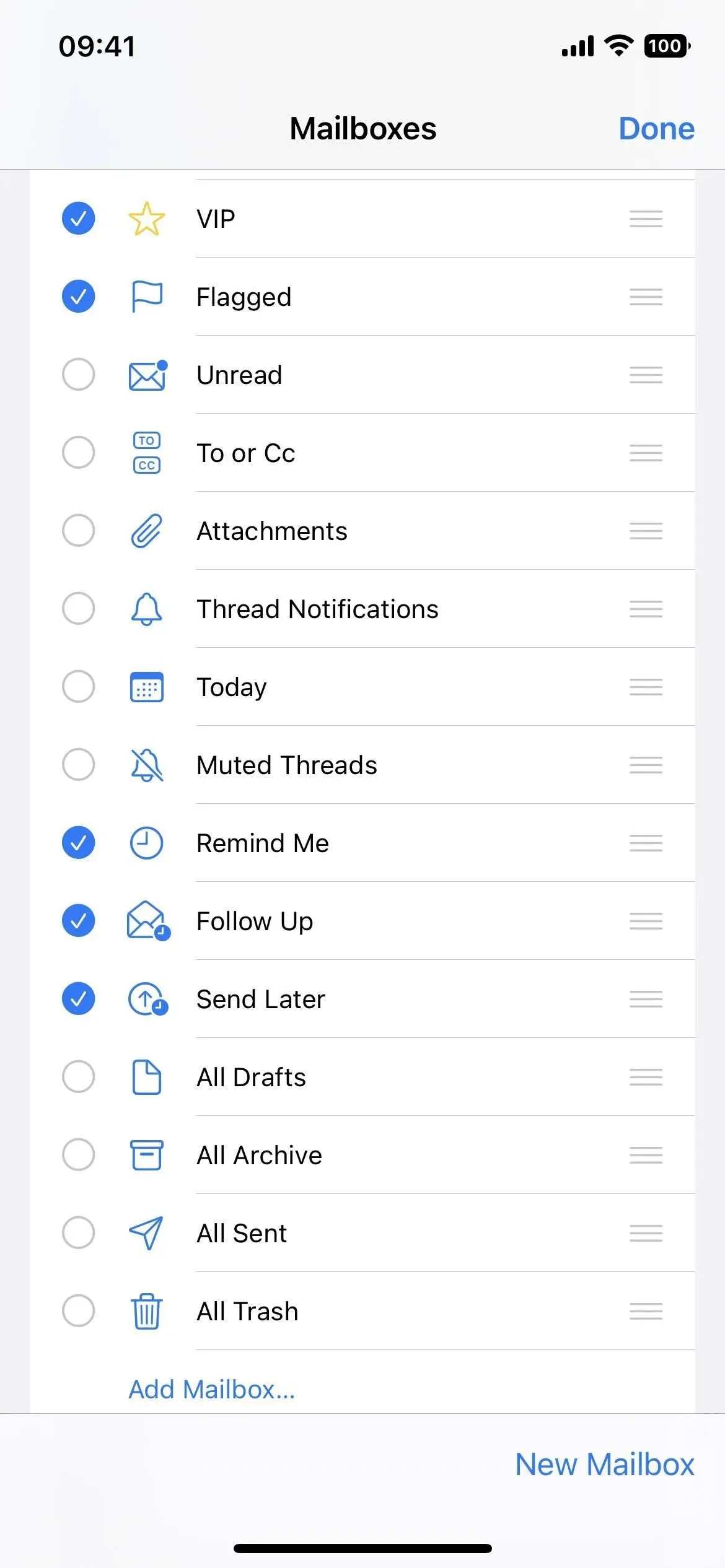
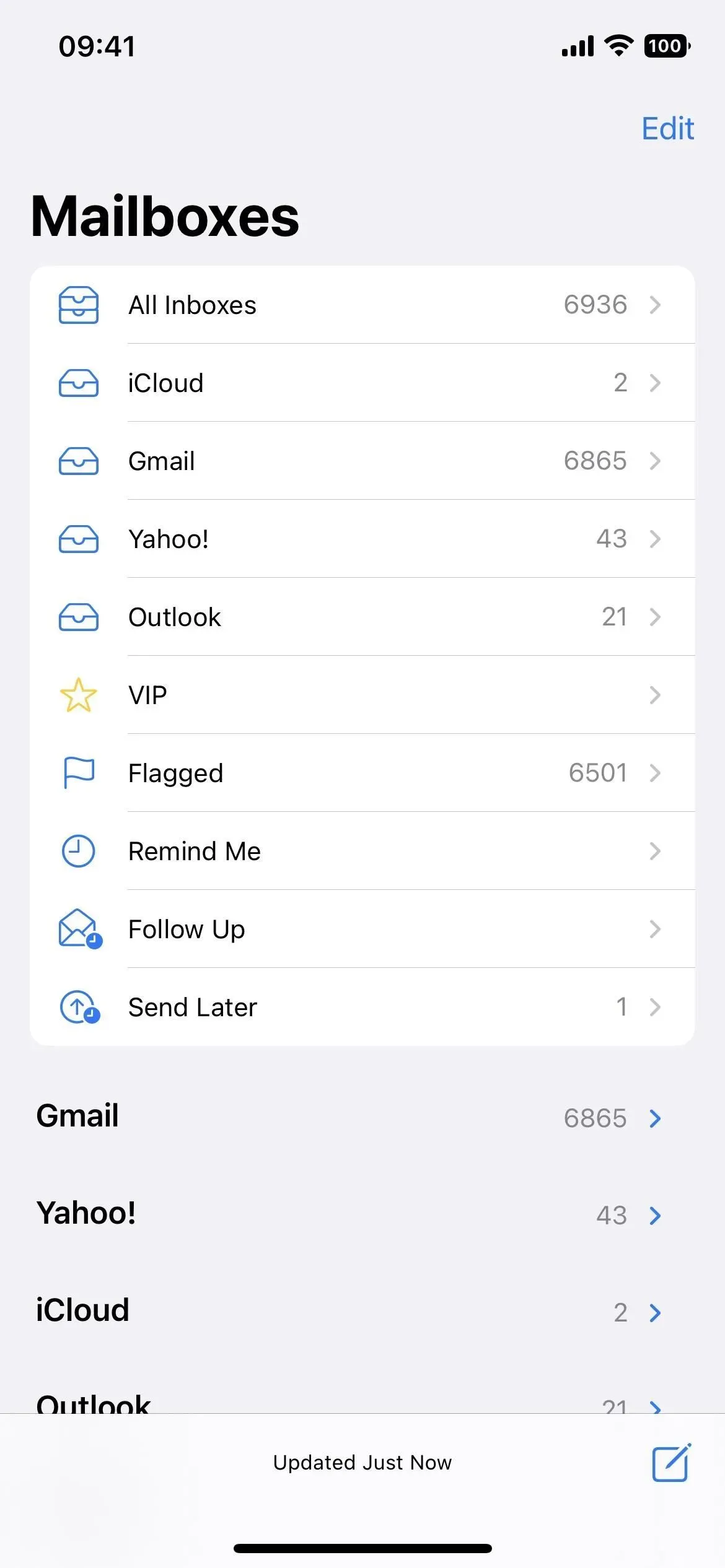
6. 발신자를 차단하는 것이 더 쉽습니다.
iOS 15에서는 메일 앱에서 이메일 발신자를 차단하려면 이메일을 열고 “보낸 사람” 이메일 주소를 탭한 다음 “이 연락처 차단”을 선택해야 합니다. 스크립트 차단 기능. 이메일에 숨겨진 추적기를 포함하여 이메일을 열 때마다 발신자에게 알릴 수 있습니다.
iOS 16의 Mail은 빠른 작업 메뉴 또는 줄임표(•••)에서 연락처를 차단한 다음 보낸 사람 차단을 선택하여 문제를 해결합니다.
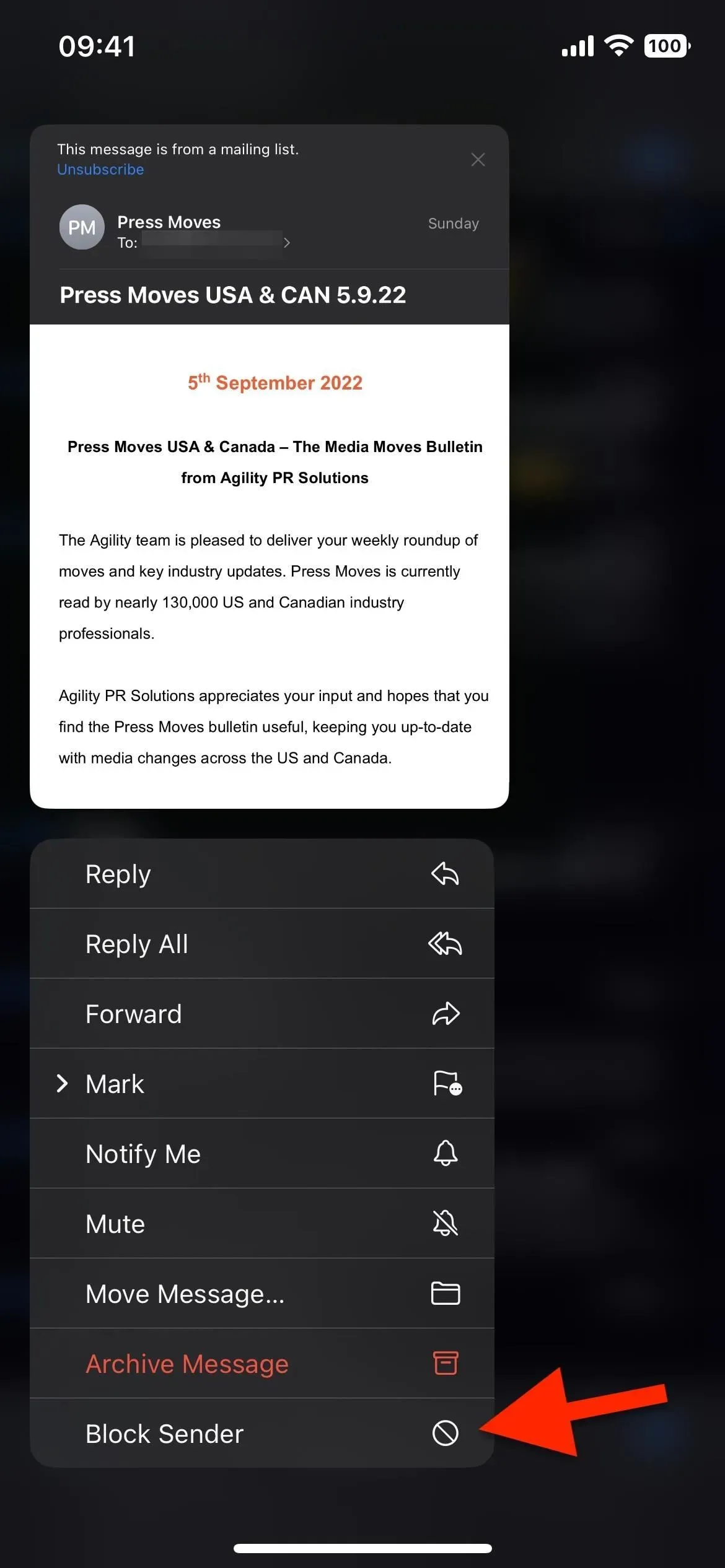
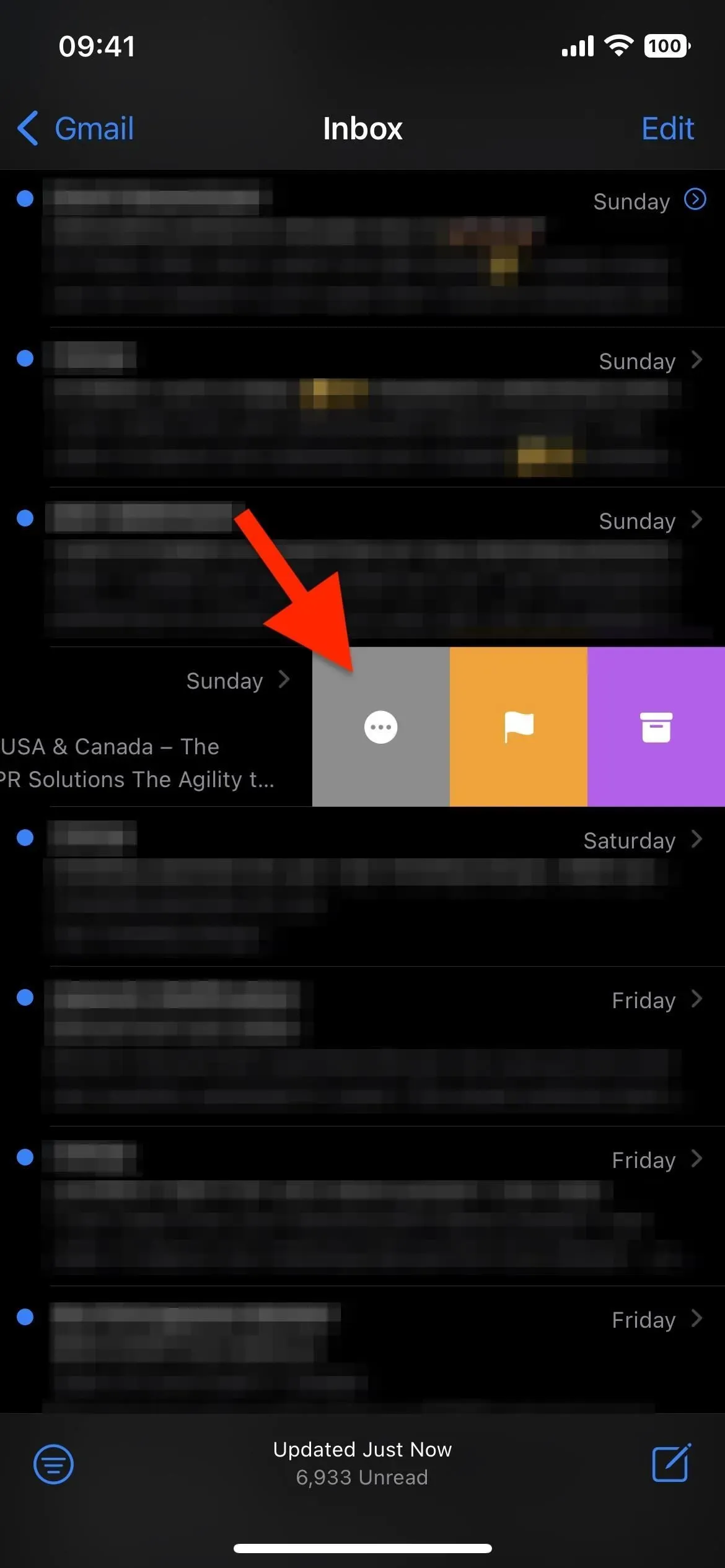
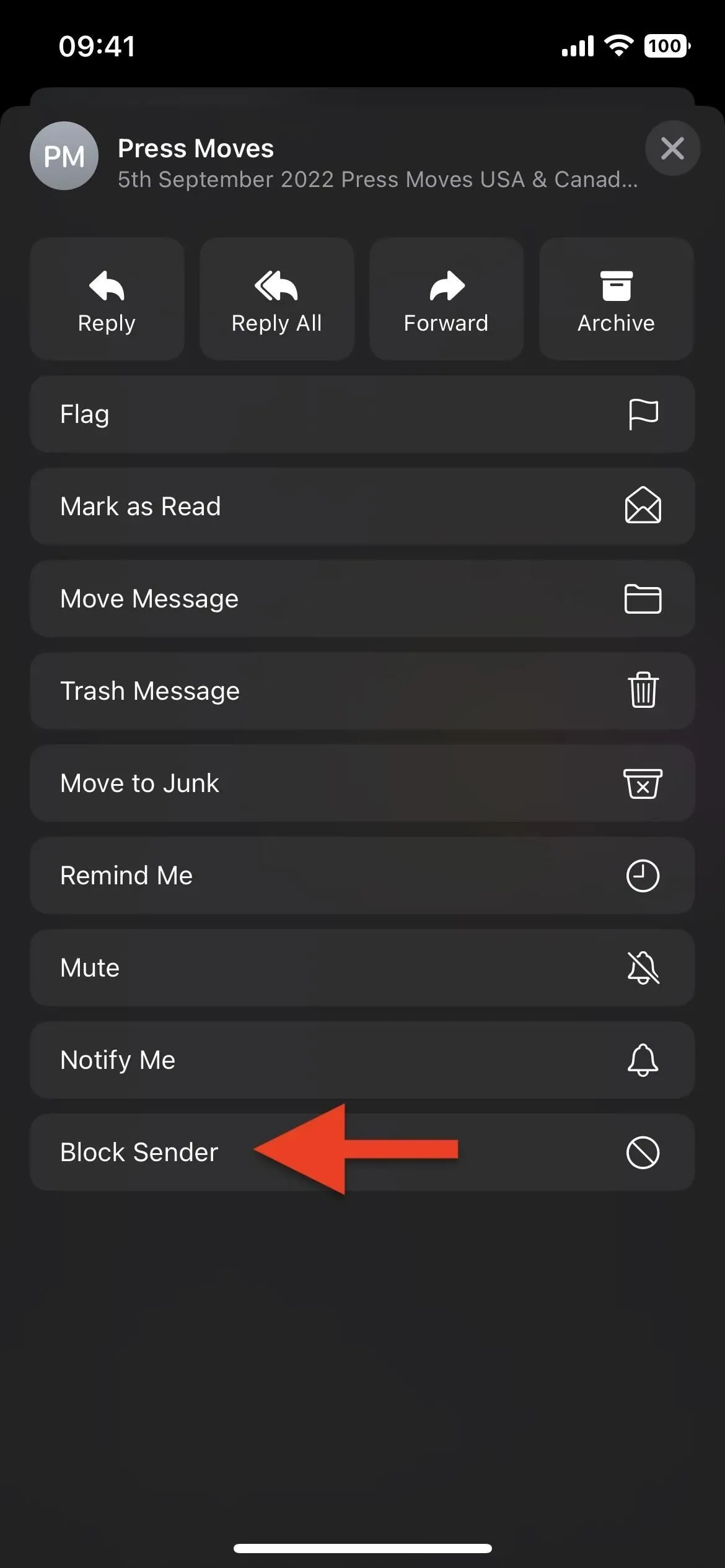
이메일에서 보낸 사람을 차단할 수도 있습니다. 답장 버튼을 클릭한 다음 작업 목록에서 “발신자 차단”을 클릭합니다.
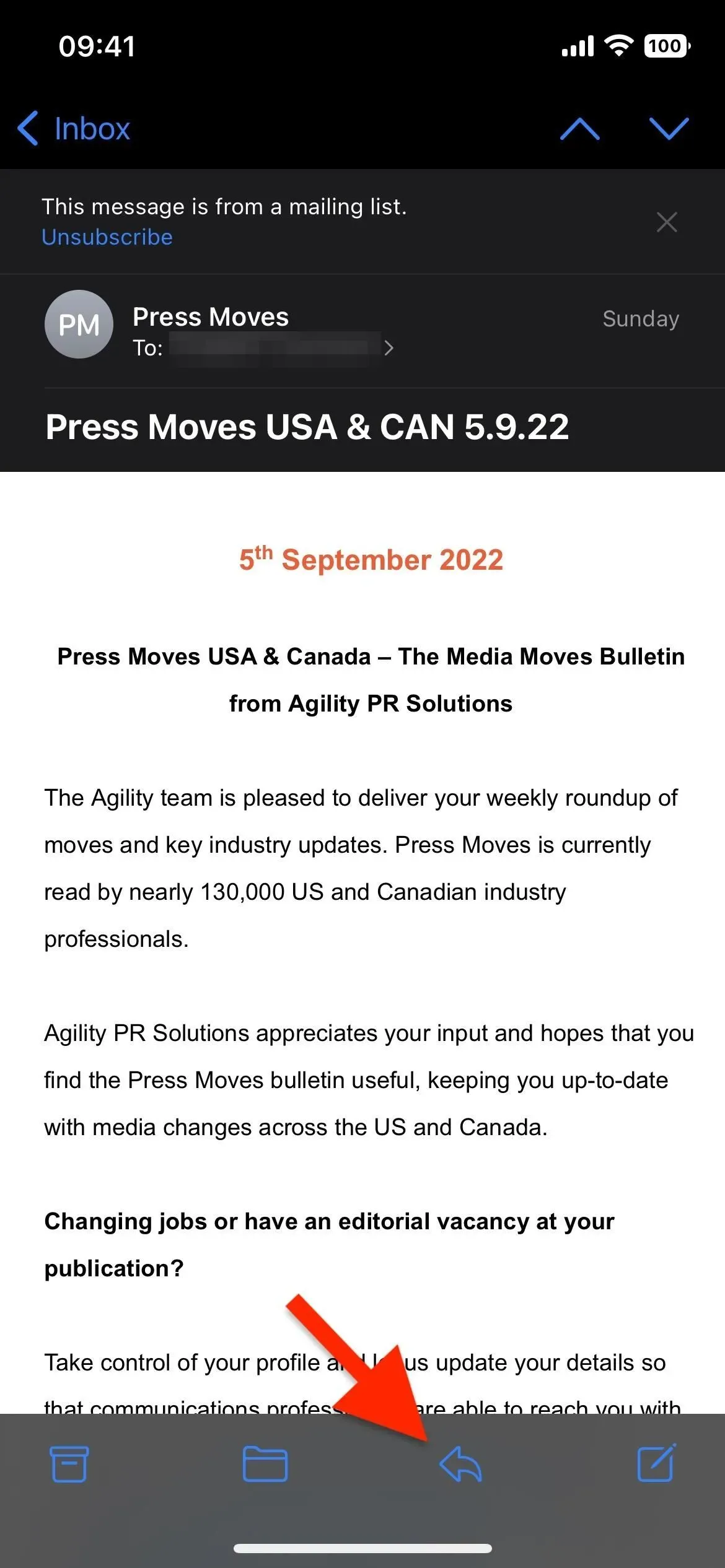
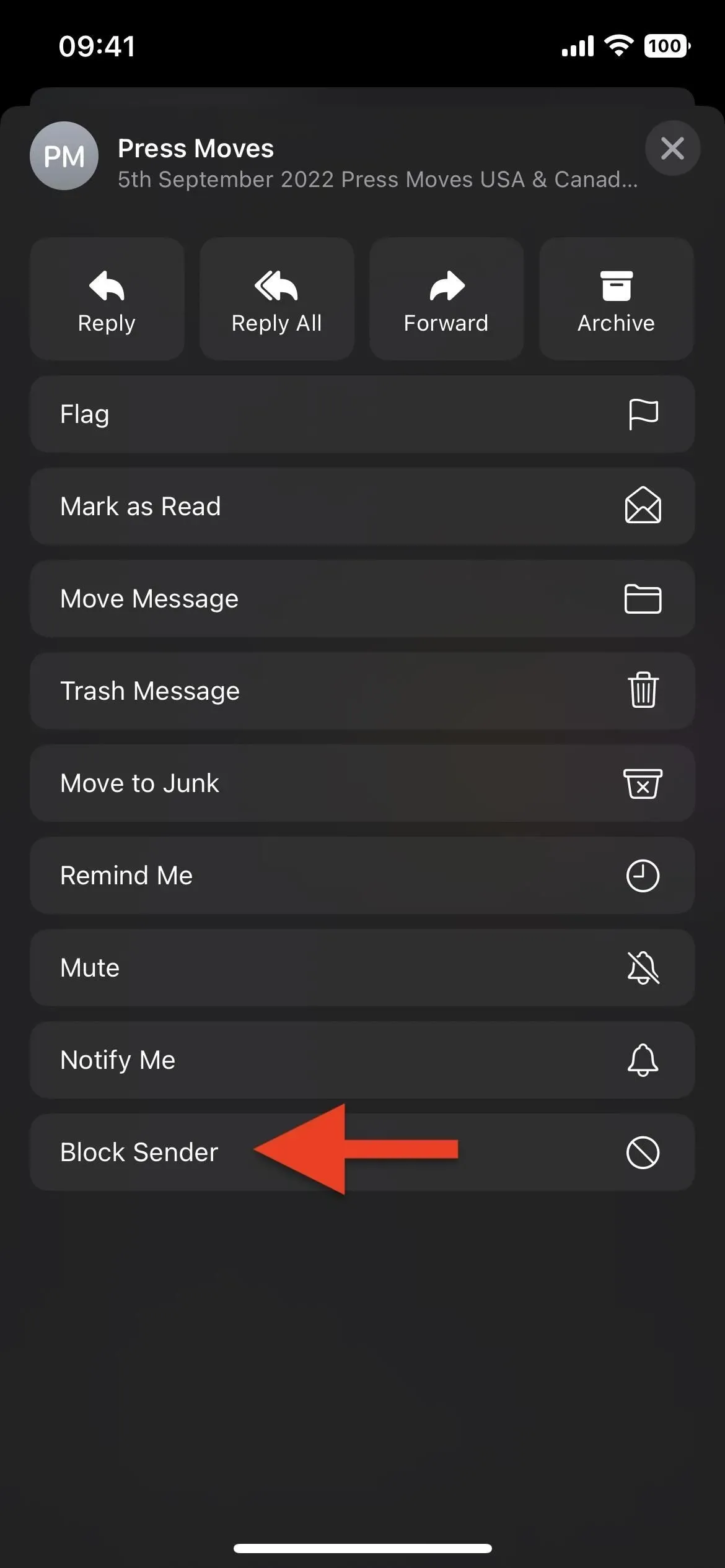
7. 누락된 수신자 및 첨부파일 알림
초안 이메일에 첨부된 이미지나 파일을 언급했지만 첨부하는 것을 잊은 경우 이제 Mail에서 첨부 파일이 누락되었음을 알려줍니다. 취소하고 첨부 파일을 추가하거나 어쨌든 이메일을 보낼 것을 요청하는 이메일의 해당 줄을 가리킬 것입니다. 이메일에 연락처를 언급했지만 수신자 필드 중 하나에 포함하는 것을 잊은 경우에도 마찬가지입니다.
Follow Up과 마찬가지로 이 기능은 호주, 캐나다, 인도, 싱가포르, 영국 및 미국의 영어 버전에서 작동합니다.
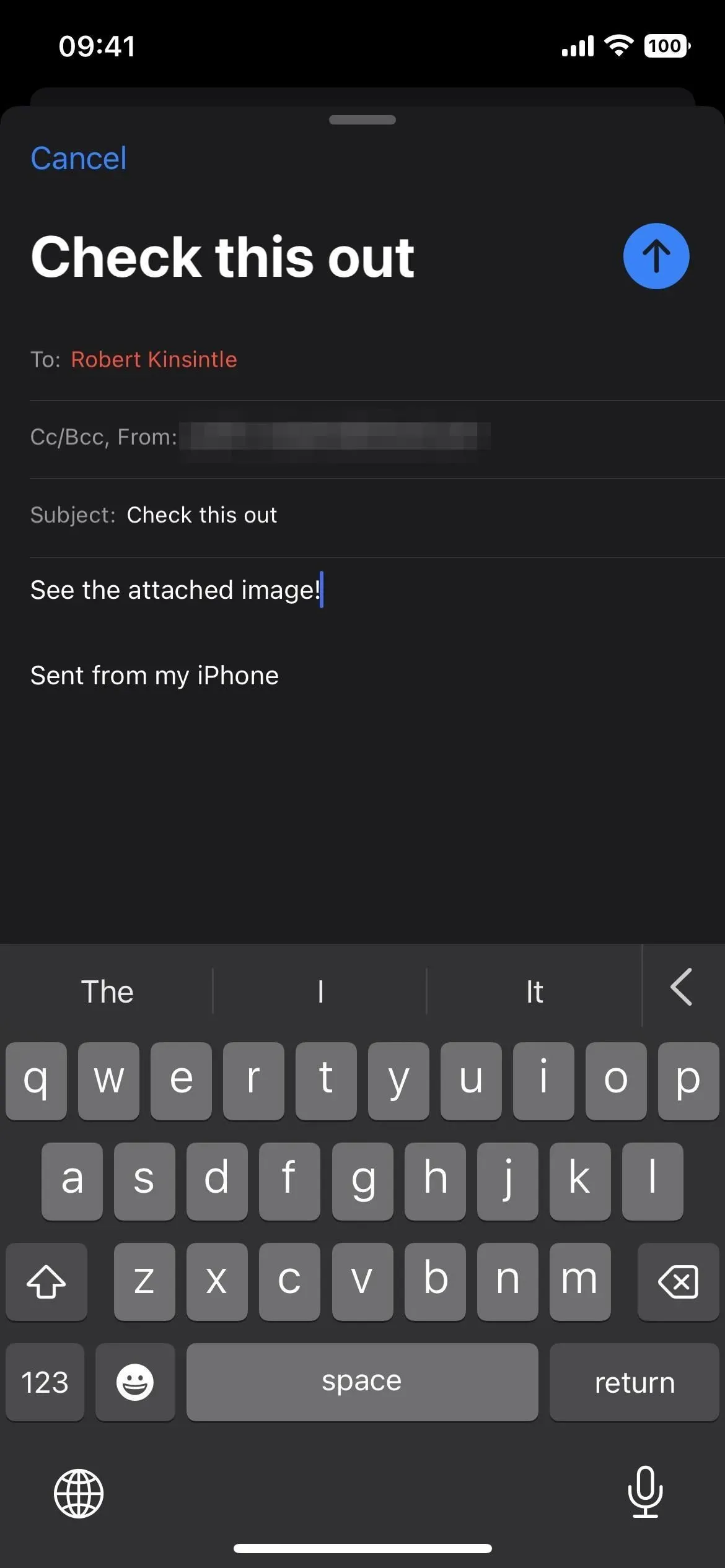
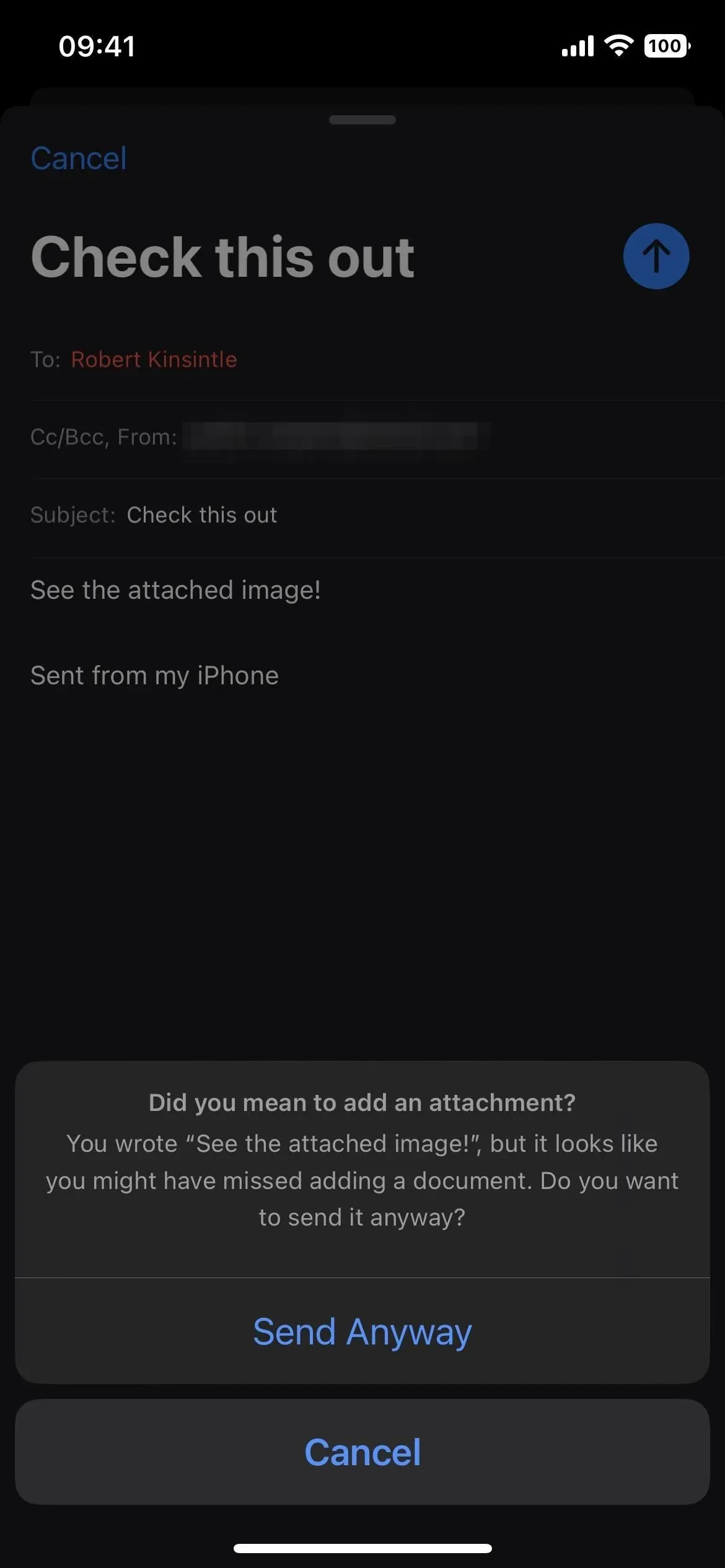
8. 확장된 링크 미리보기
Mail은 이제 메시지 앱과 같은 URL에 대한 리치 링크 미리보기를 표시할 수 있습니다. 링크를 붙여넣으면 확장된 미리보기로 자동 변환됩니다. URL만 보려면 미리보기를 눌러 강조 표시한 다음 드롭다운 화살표를 눌러 “일반 링크로 변환” 옵션을 열 수 있습니다.
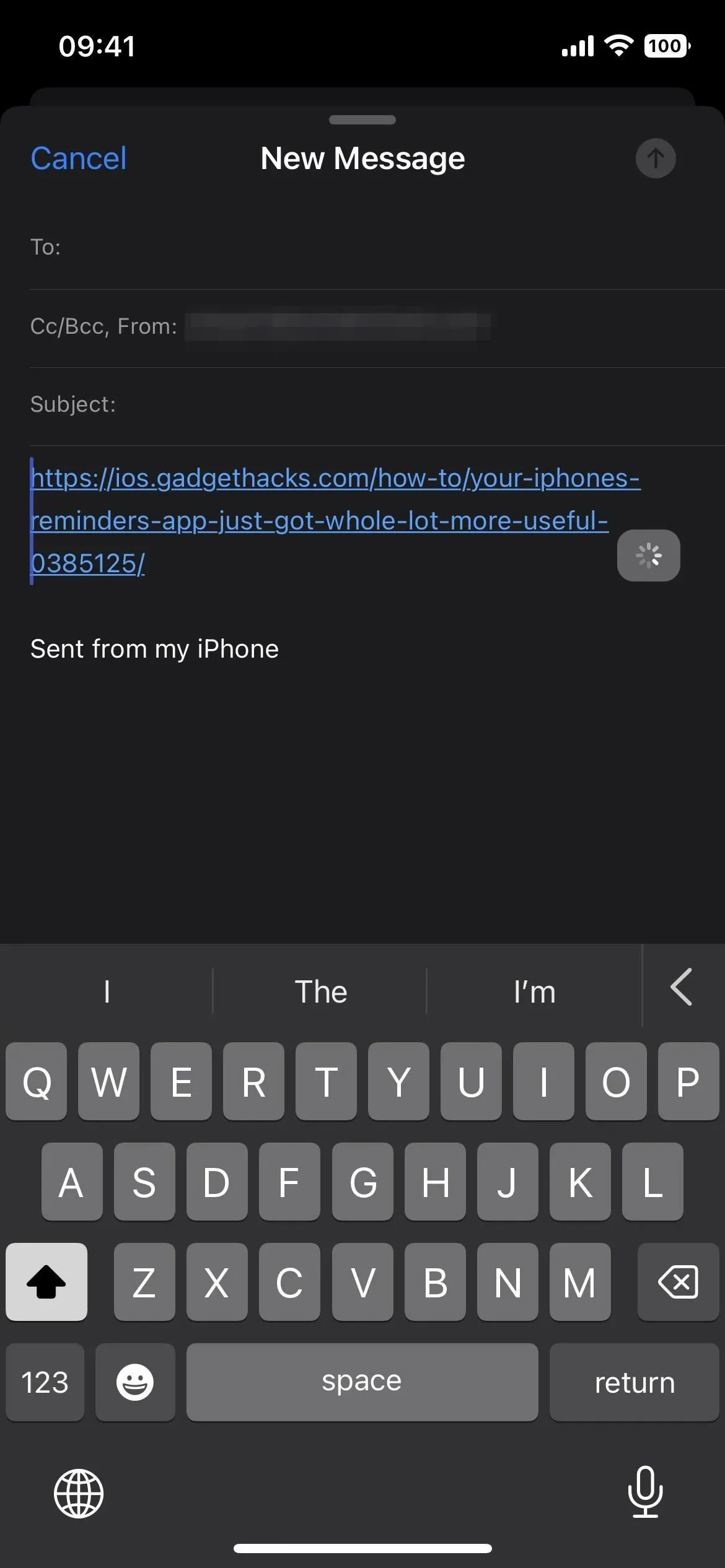
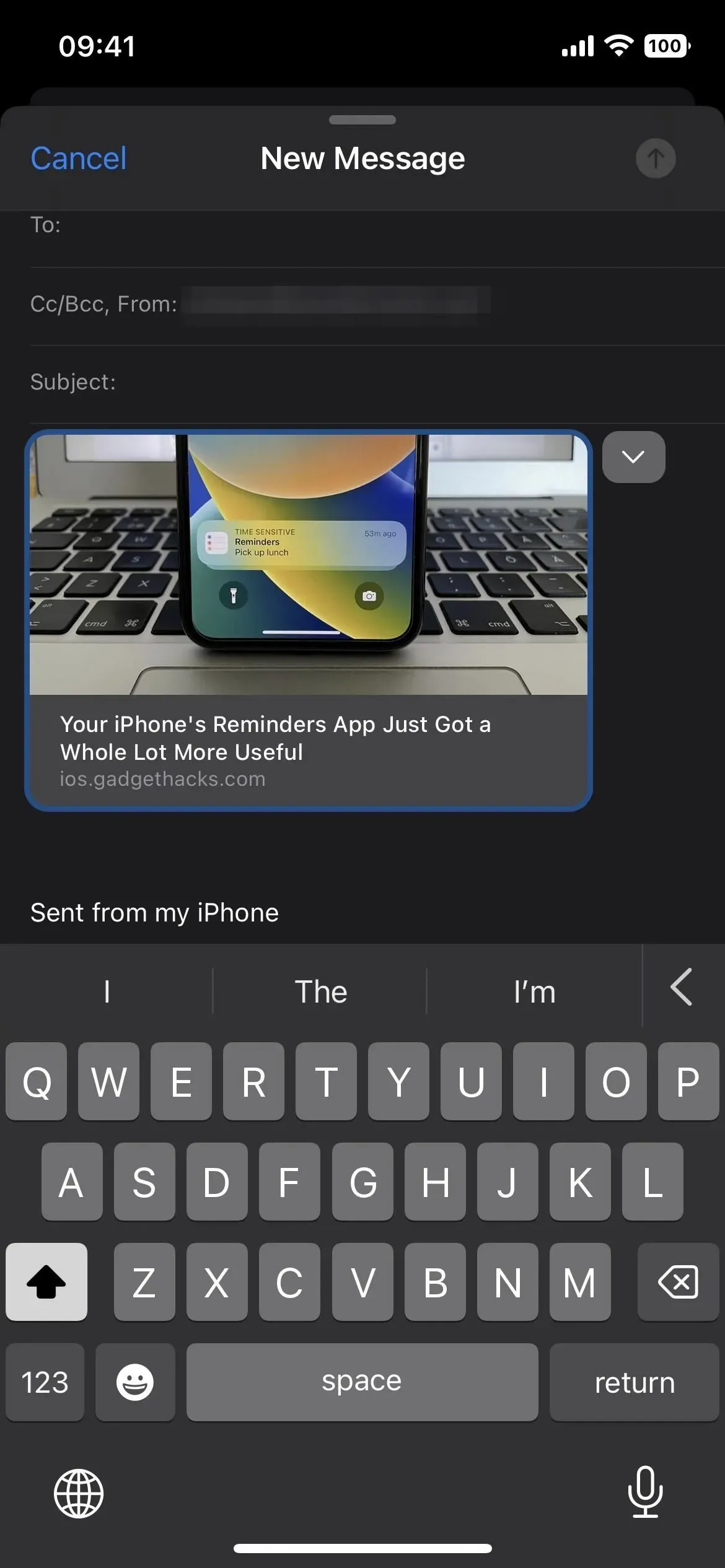
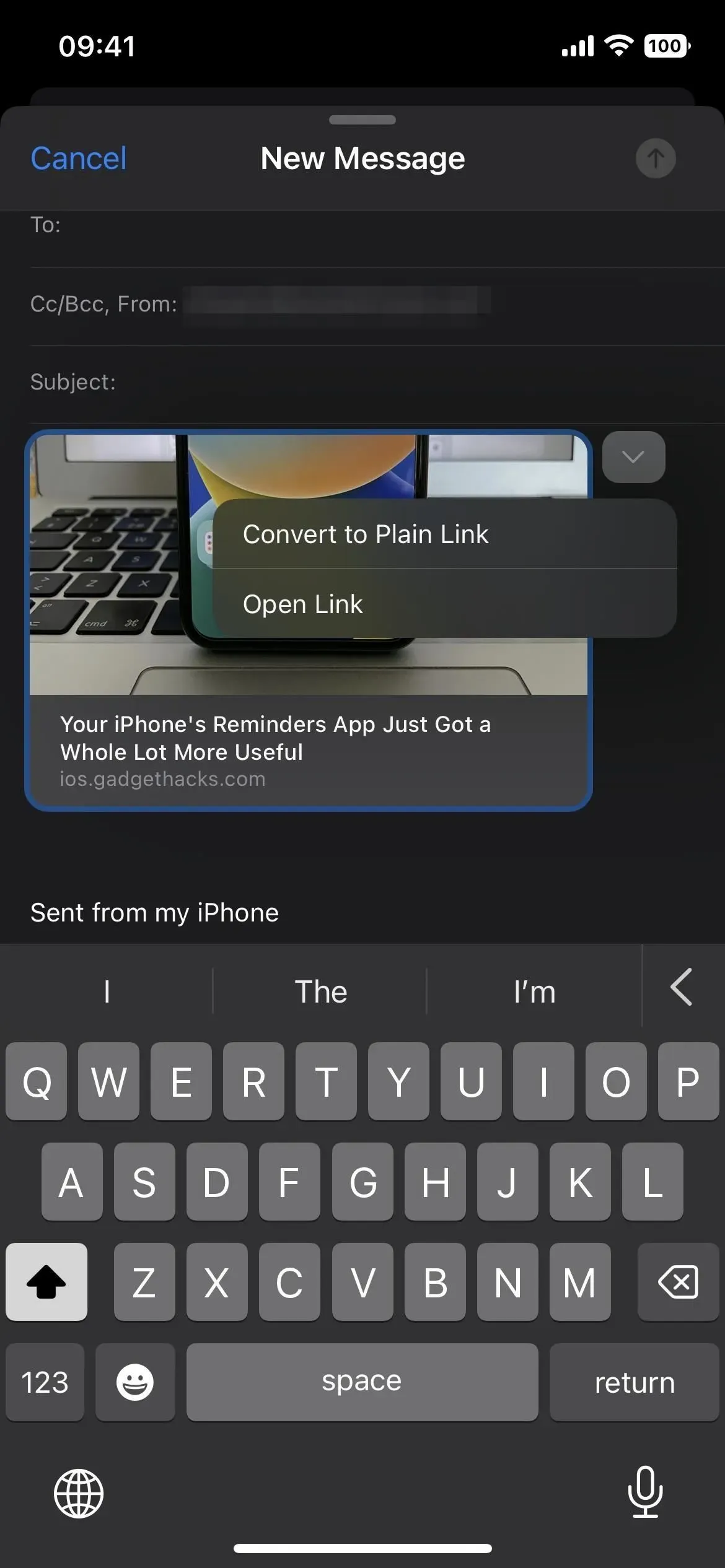
9. 하이라이트 검색어
검색 도구를 사용하여 이메일 메시지를 검색할 때 인기 있는 결과 섹션의 결과에 눈에 띄는 검색어가 있는 경우 눈에 잘 띄도록 노란색으로 강조 표시됩니다. 이전에는 미리 보기를 직접 스캔해야 했습니다.
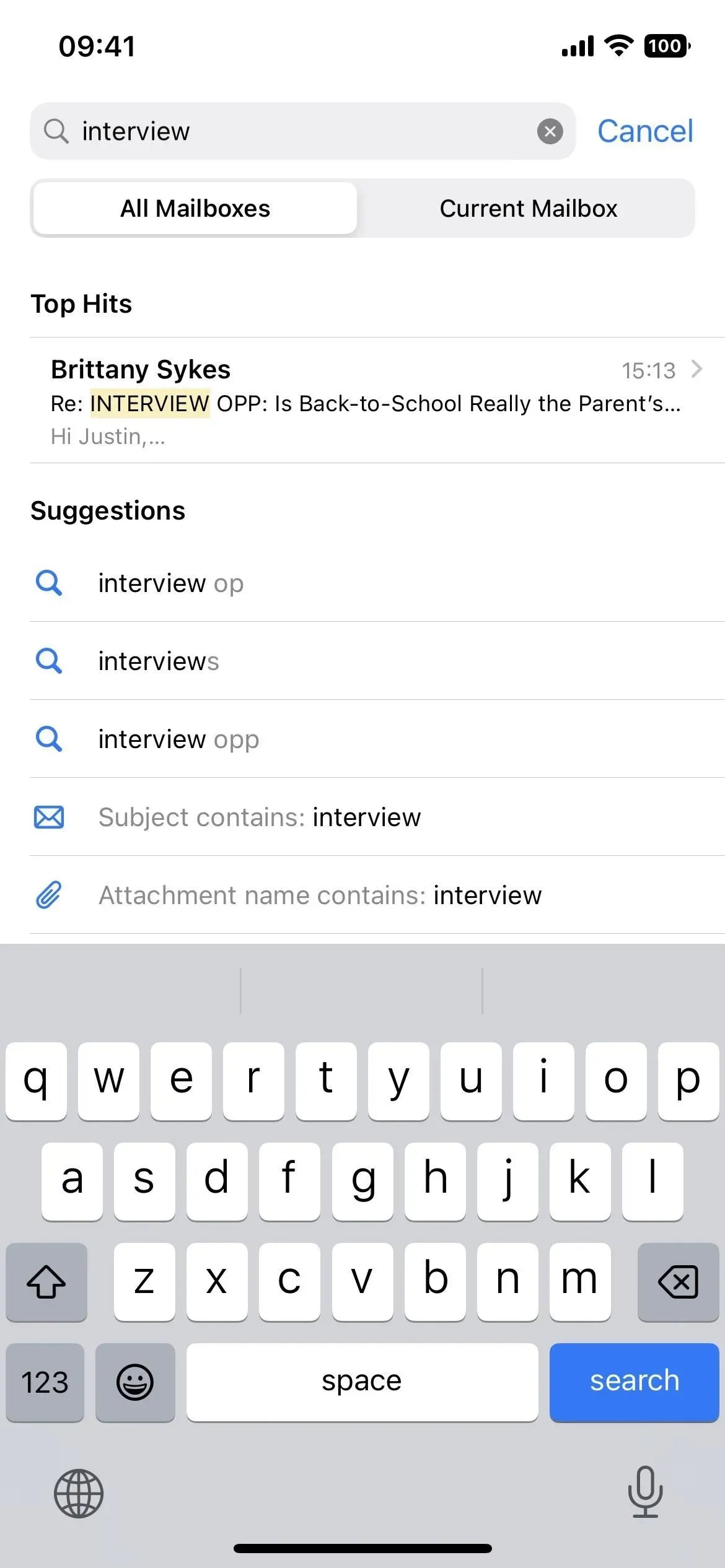
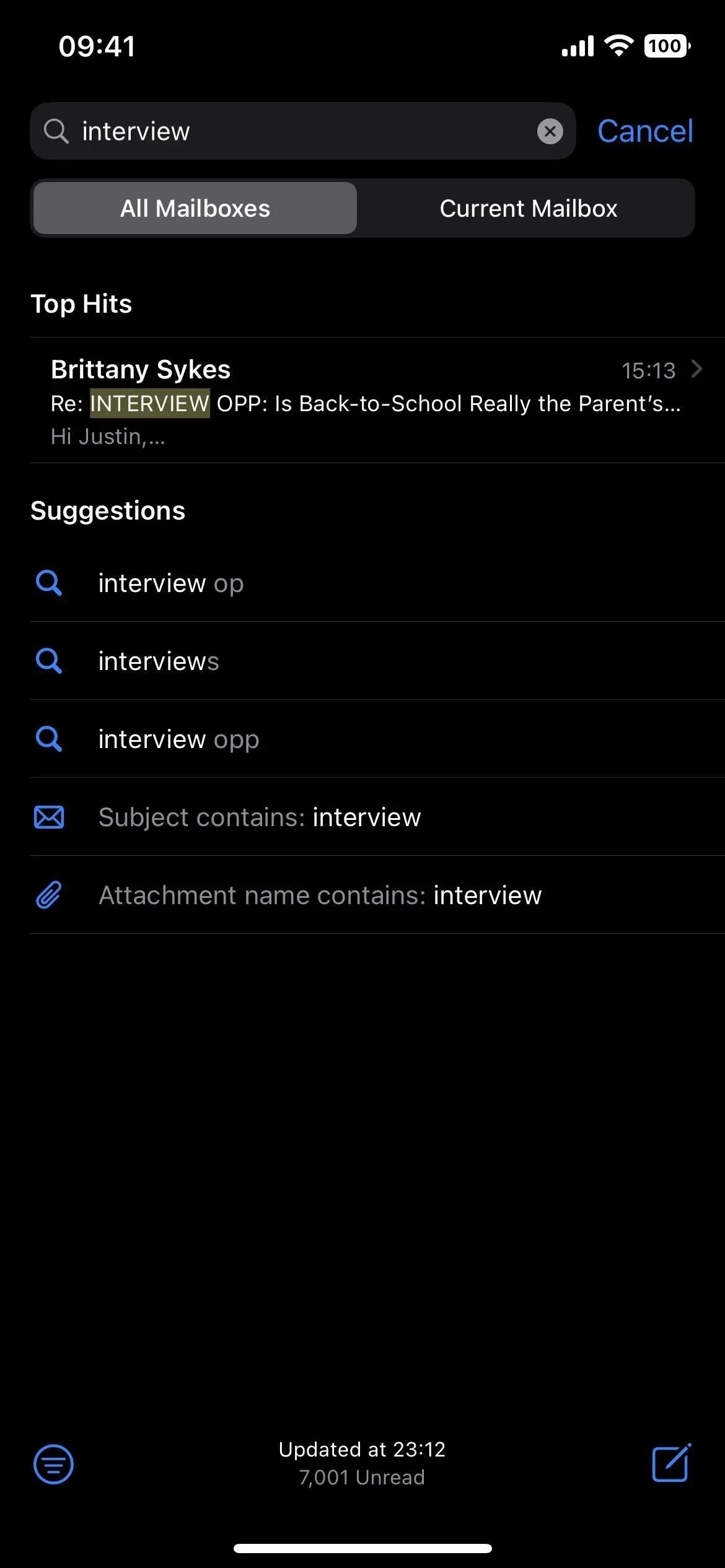
10. 스마트 검색 제안
Mail에서 무언가를 검색할 때 향상된 제안이 표시됩니다. 예를 들어 “Philadelphia”를 입력하면 이메일에서 찾은 관련 용어가 제안되고 “제목 포함”뿐만 아니라 “첨부 파일 이름 포함” 제안 필터가 표시됩니다.
입력을 시작하자마자 작동합니다. 따라서 필라델피아의 예를 다시 사용하면 입력할 때 향상된 제안을 볼 수 있습니다. “Phi”의 경우 “phishing” 및 “Phillips”와 같은 더 스마트한 연락처 제안 및 검색어를 얻었습니다. 이전에 검색 제안을 본 적이 없습니다.
Mail은 가장 큰 검색 재설계를 포함하고 가장 진보된 방법을 사용하여 더 적절하고 정확하며 완전한 결과를 제공합니다. 사용자는 이메일 검색을 시작하는 순간 최근 이메일, 연락처, 문서 및 링크를 볼 수 있습니다.
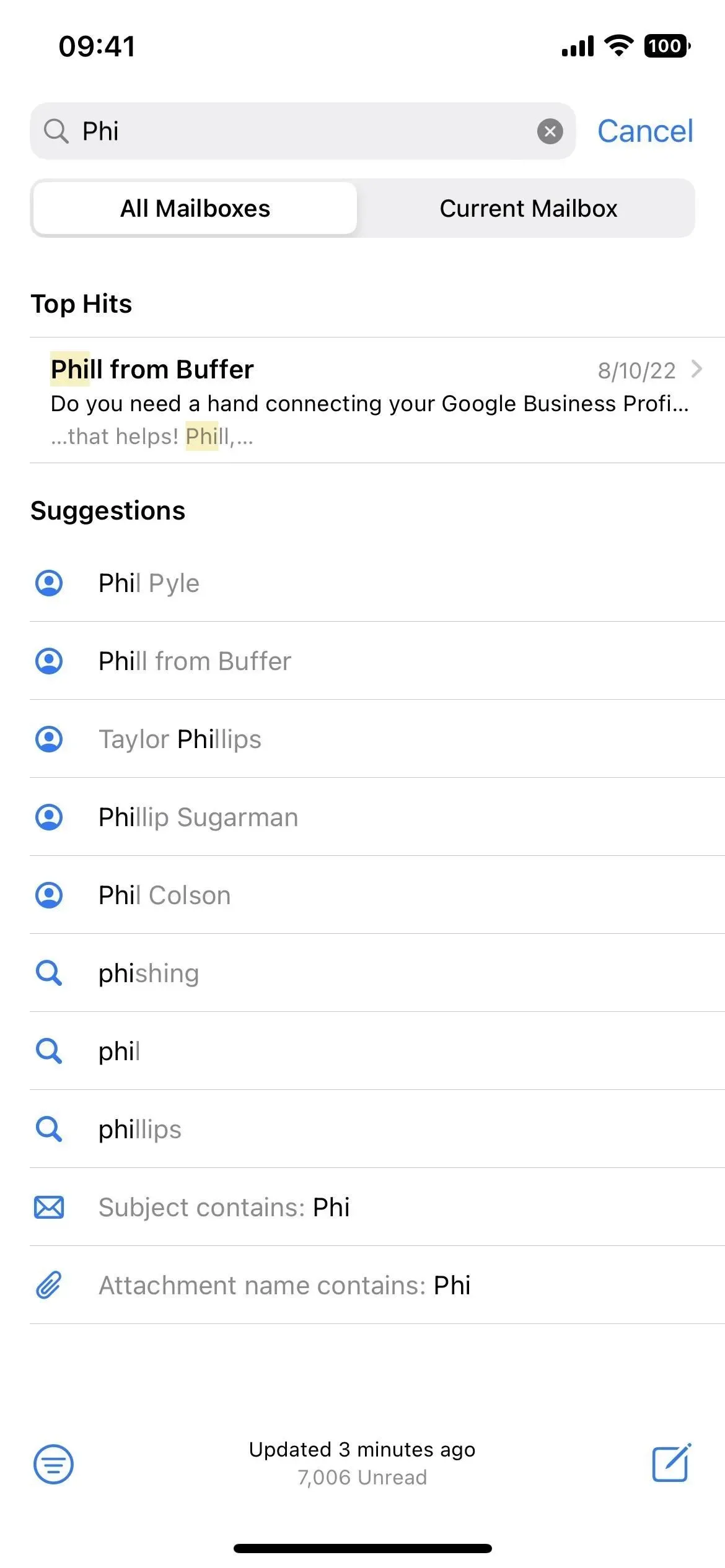
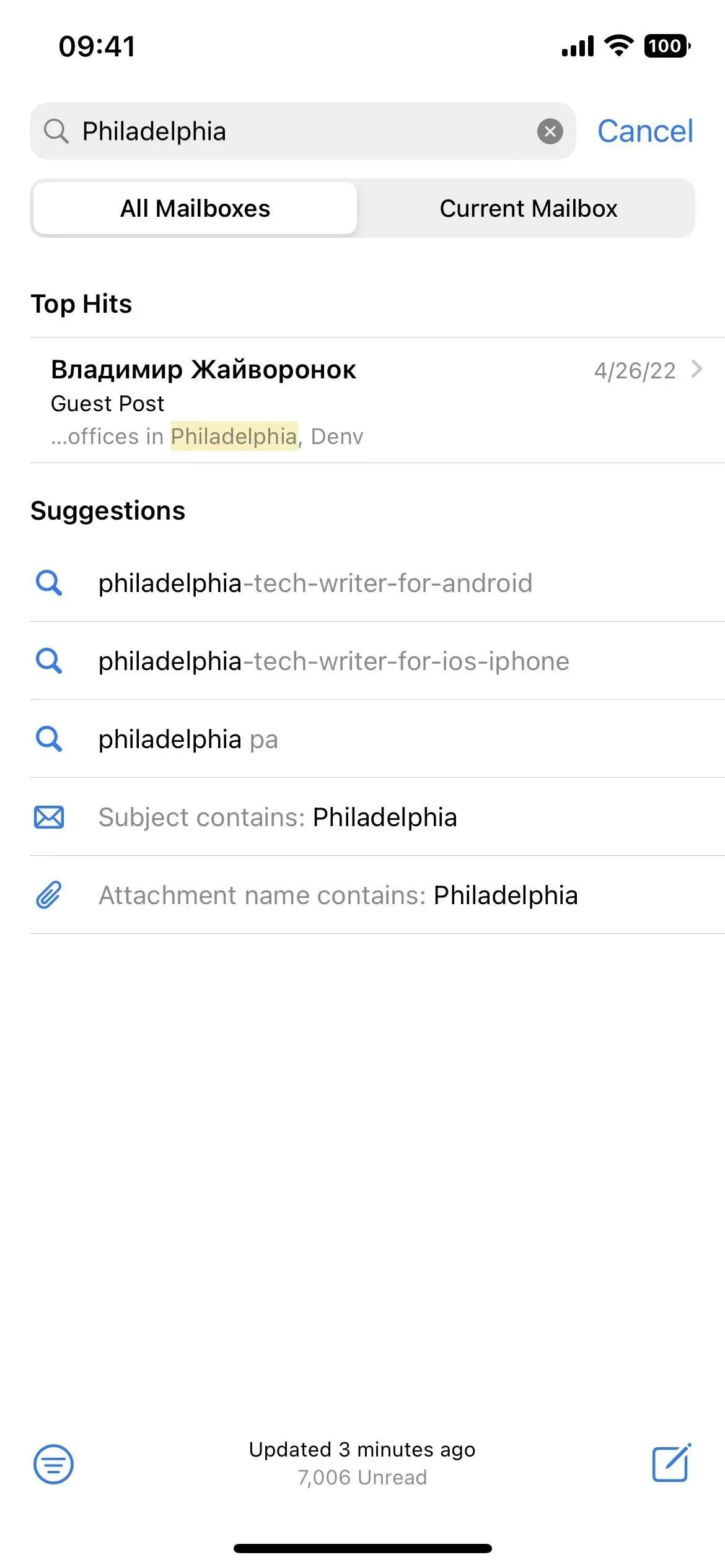
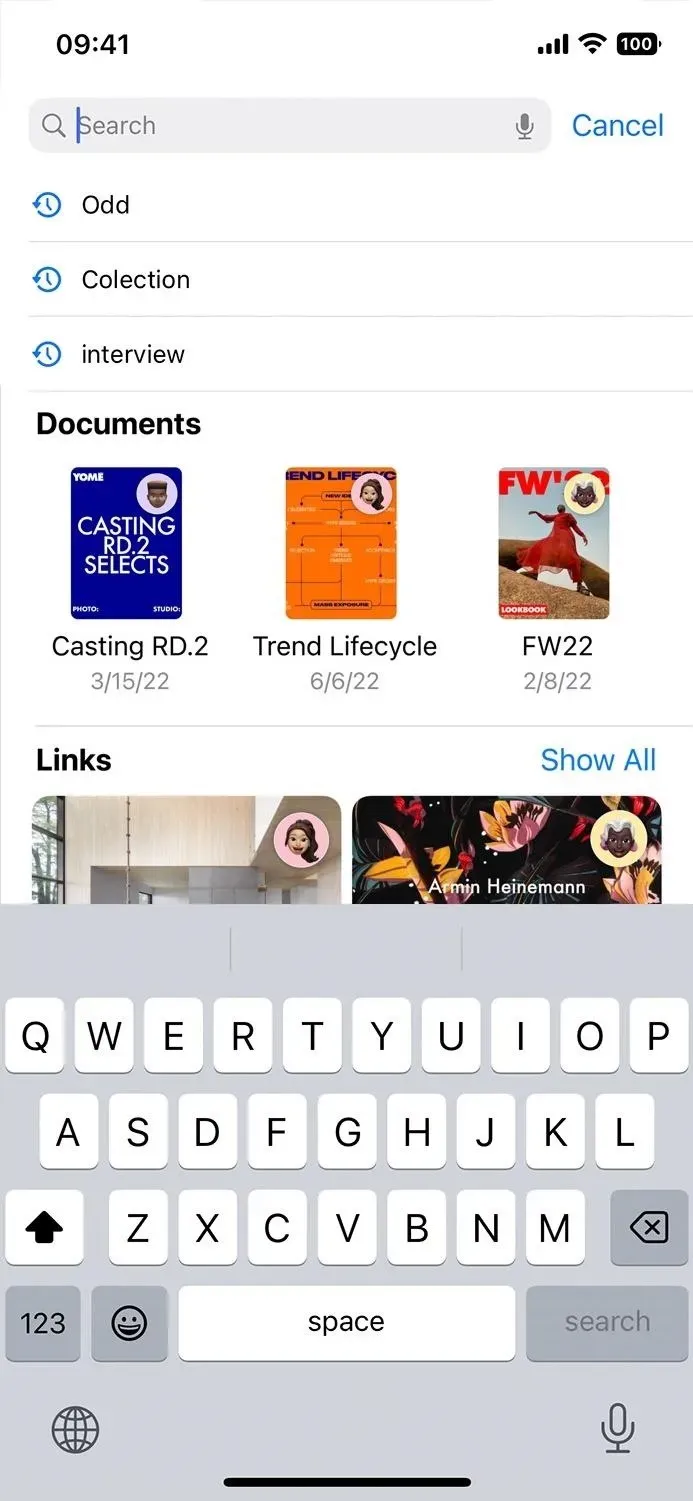
11. 스마트 검색 수정
Mail은 이메일을 검색할 때 철자가 틀린 경우 지능적으로 오타를 수정합니다. 또한 검색어와 일치하는 동의어에 대한 결과가 포함될 수 있습니다. 후속 조치 및 누락된 수신자 및 첨부 파일 알림과 유사하게 이 기능은 오스트레일리아, 캐나다, 인도, 싱가포르, 영국 및 미국의 영어 버전에서 작동합니다.
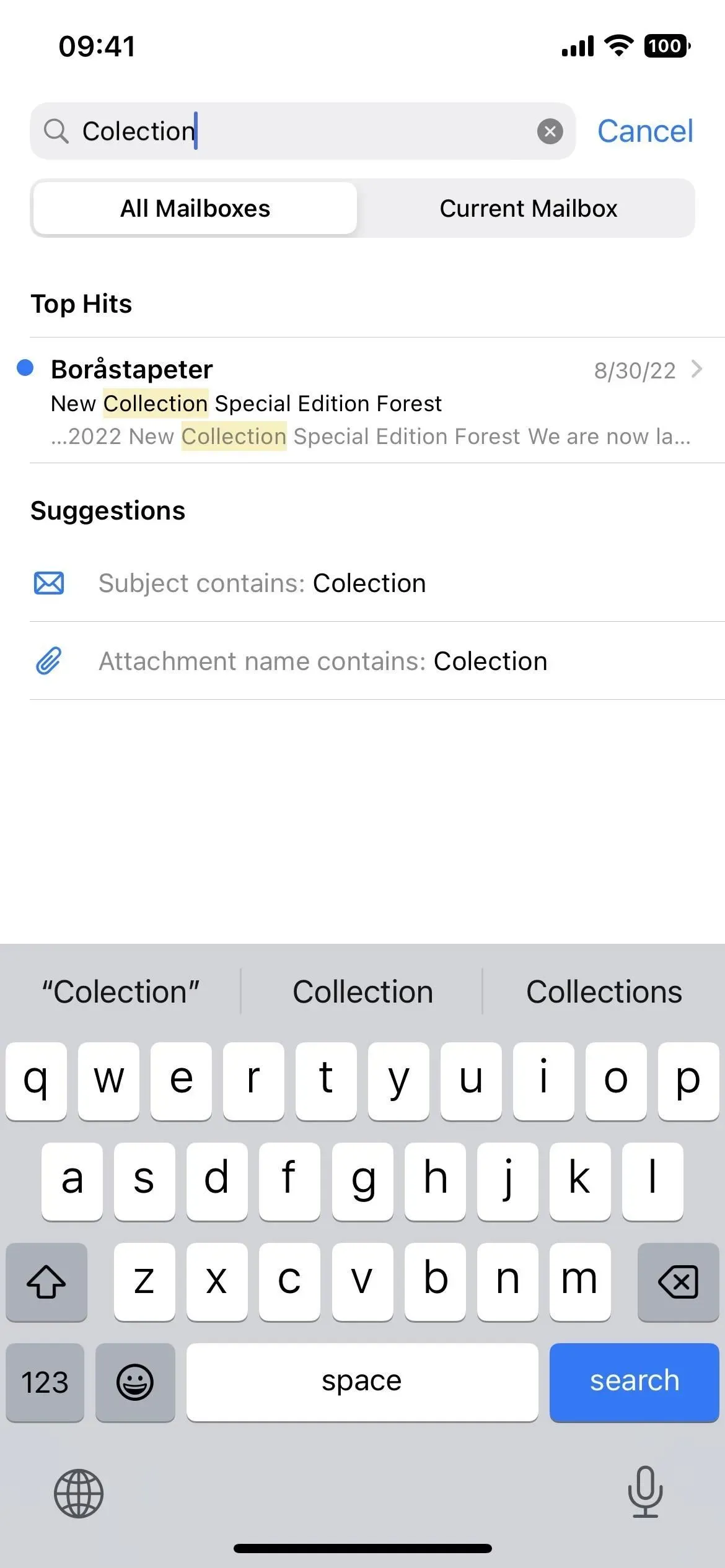
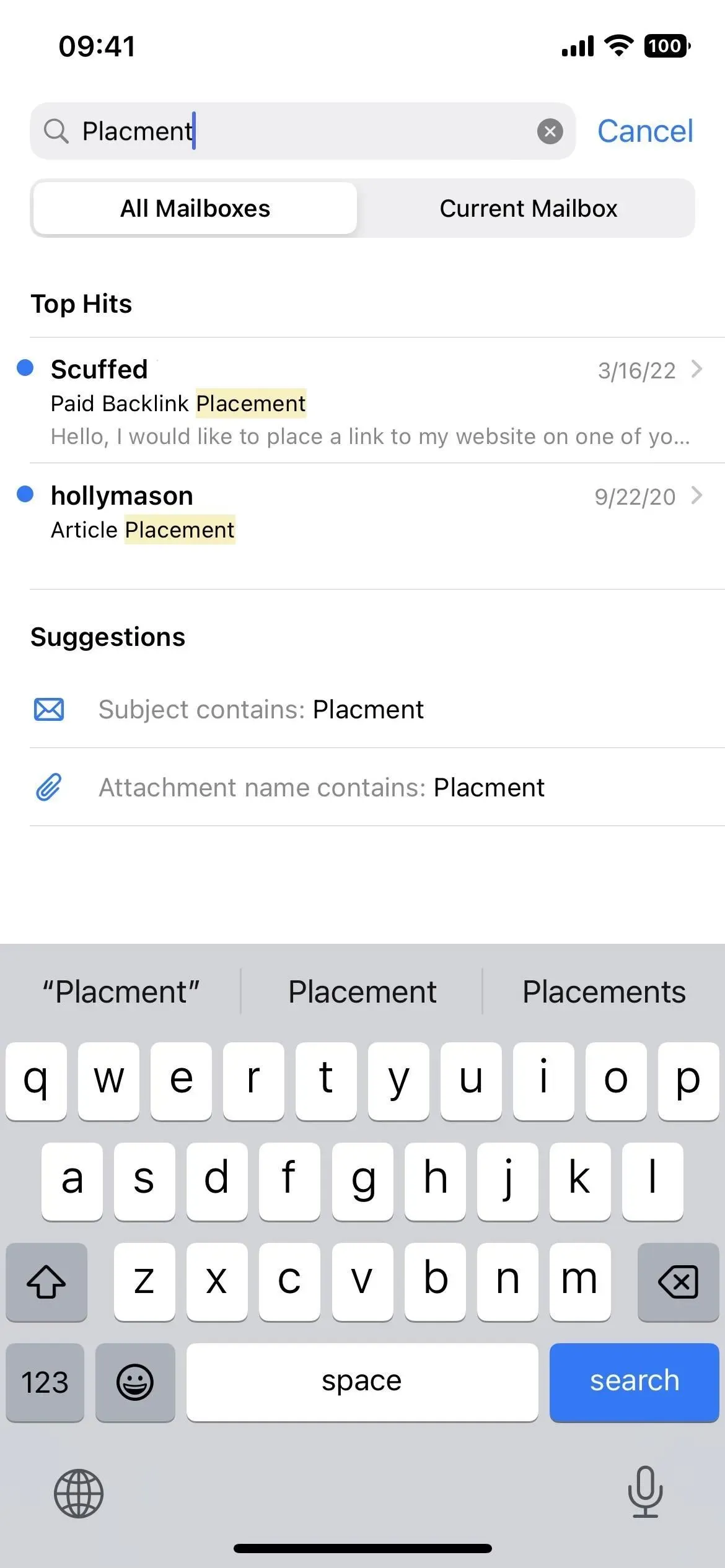
12. BIMI 지원
Mail 앱은 이제 검증된 BIMI(Brand Indicators for Message Identification) 브랜드 아이콘을 사용하는 브랜드의 이메일을 디지털 방식으로 검증합니다.
이메일 목록에는 아무 것도 표시되지 않지만 지원되는 브랜드의 인증된 이메일을 열면 헤더 옆에 해당 브랜드의 BIMI 로고가 표시됩니다. 제목을 클릭하여 확장하면 자세히 알아볼 수 있는 링크와 함께 “디지털 인증”이라고 표시되어야 합니다. 보낸 사람의 이름을 클릭하면 “디지털 인증 이메일”이라고도 표시되어야 합니다.
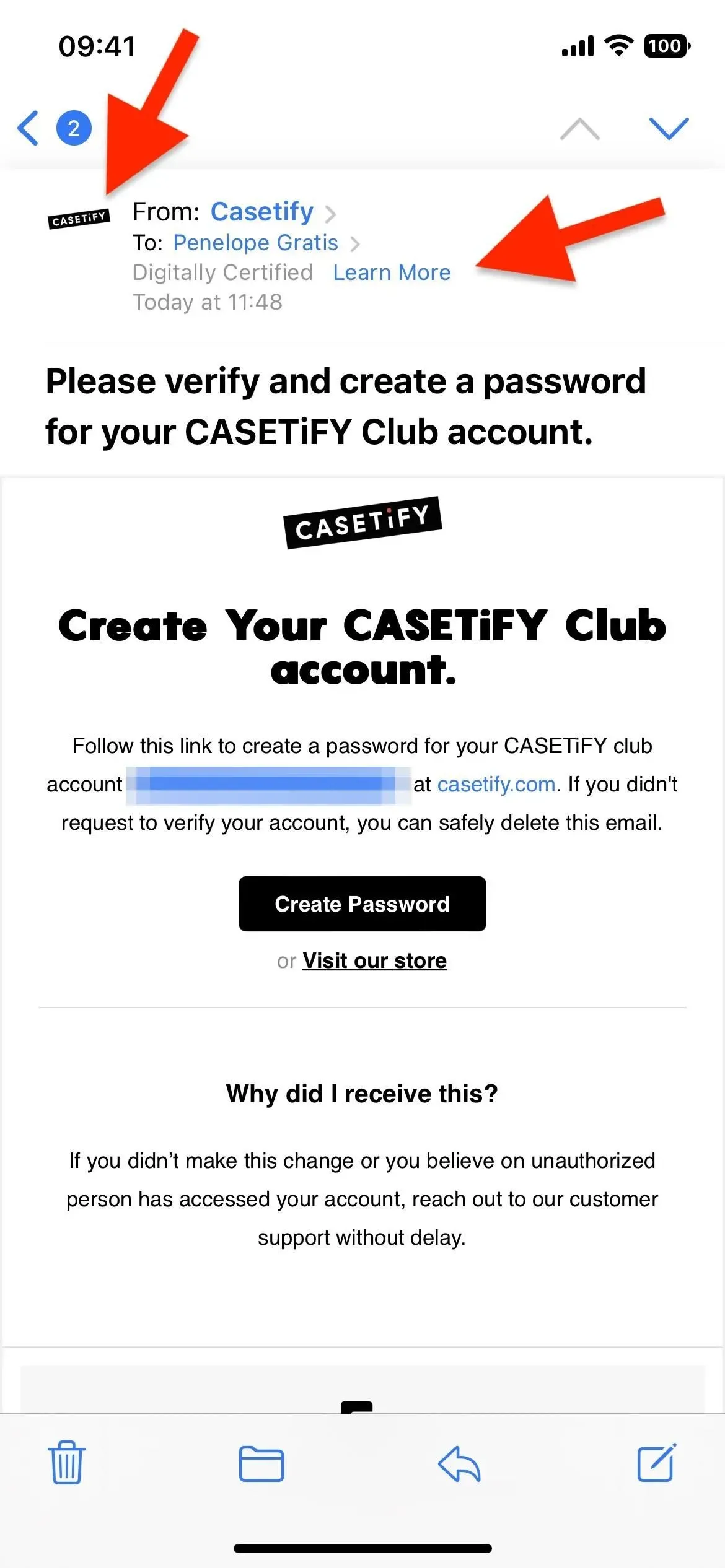
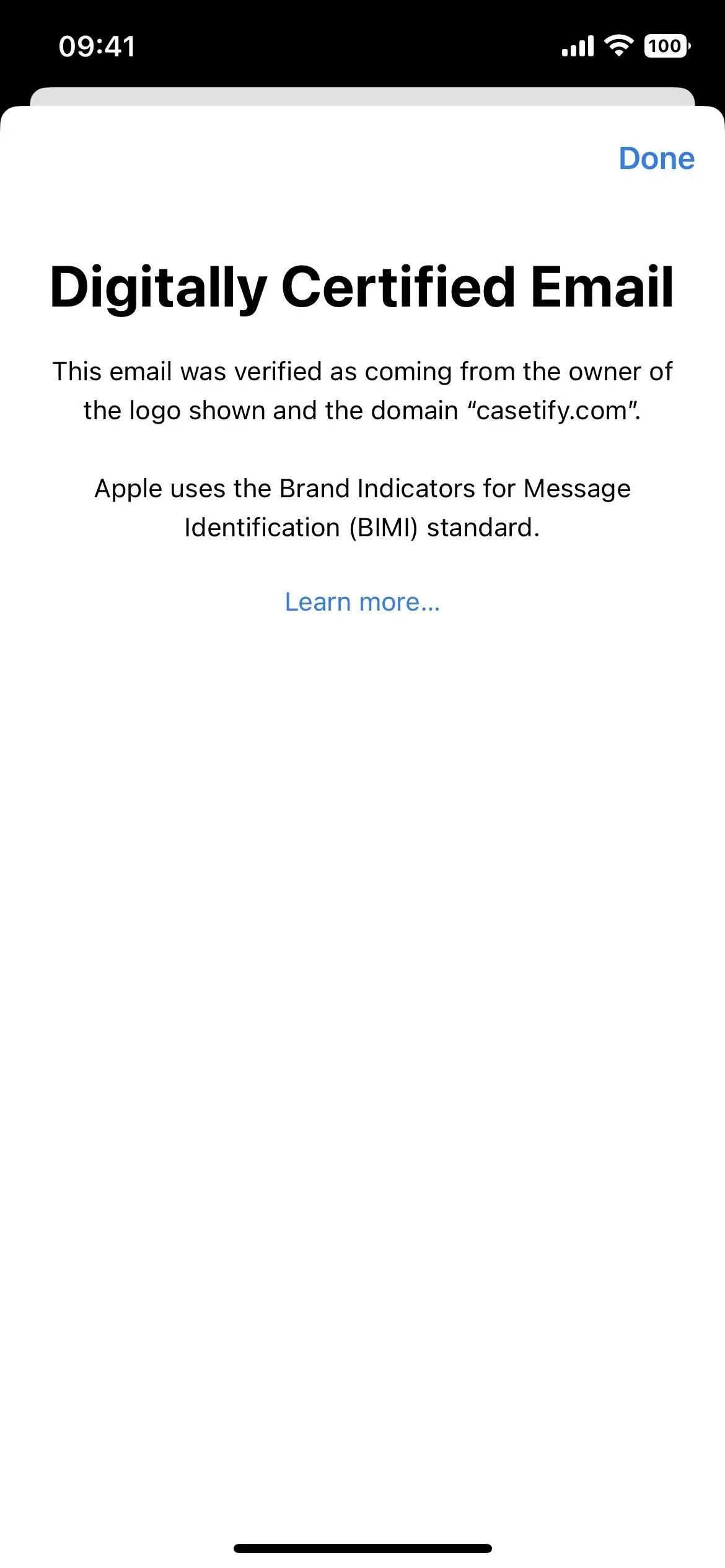
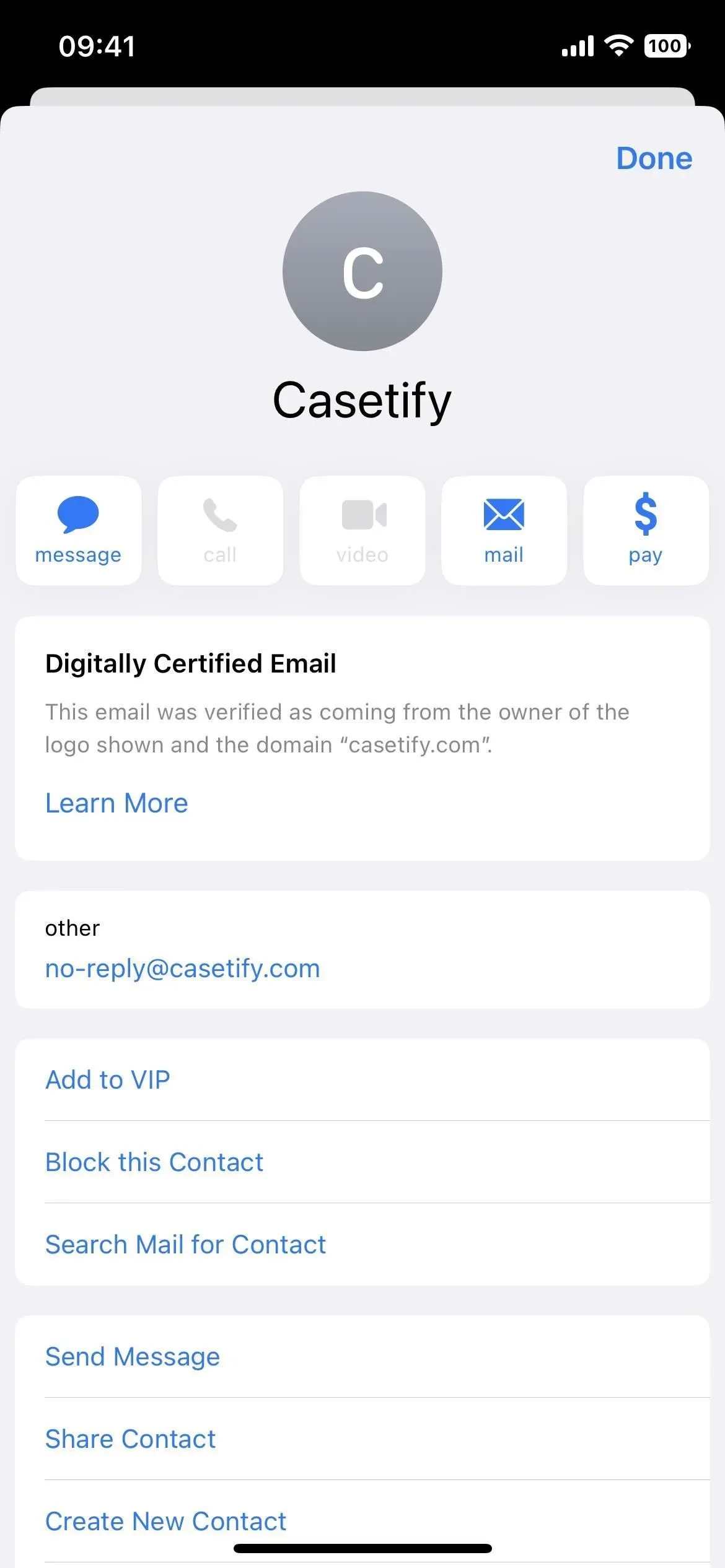
이렇게 확인된 이메일은 이메일이 실제로 해당 브랜드에서 발송되었으며 해커의 피싱 시도가 아닌지 확인하는 데 도움이 됩니다. BIMI 그룹 웹사이트 에 따르면 “브랜드 로고를 표시하려면 이메일이 조직의 도메인이 사칭되지 않도록 DMARC 인증을 통과해야 합니다.”
도메인 기반 메시지 인증, 보고 및 규정 준수를 나타내는 DMARC는 이메일 인증 정책 및 보고 프로토콜입니다. DMARC는 이메일에서 직접 도메인 가장을 방지하여 도메인의 무단 사용을 방지합니다. 참여 사서함이 실제로 도메인에 의해 또는 도메인을 대신하여 보낸 이메일만 받도록 하여 브랜드를 보호합니다.
여전히 BIMI 로고를 사용하는 브랜드로는 Amazon, Ancestry, Casetify, Disney+, HBO Max, Robinhood, TikTok, UPS 및 Yelp가 있습니다.
13. 연락처 로고를 위한 더 작은 메뉴
새 초안을 시작하거나 기존 연락처에 추가하거나 새 연락처를 만들기 위해 머리글에서 연락처 로고를 길게 누르면 상황에 맞는 메뉴가 약간 시각적으로 변경됩니다. 이전에는 메뉴가 화면의 전체 너비를 차지했습니다(아래 왼쪽 스크린샷). 이것은 이제 iOS 앱에서 볼 수 있는 대부분의 다른 빠른 작업 메뉴와 유사하며 화면 공간을 덜 차지하는 더 작은 상자입니다(아래 오른쪽 스크린샷).
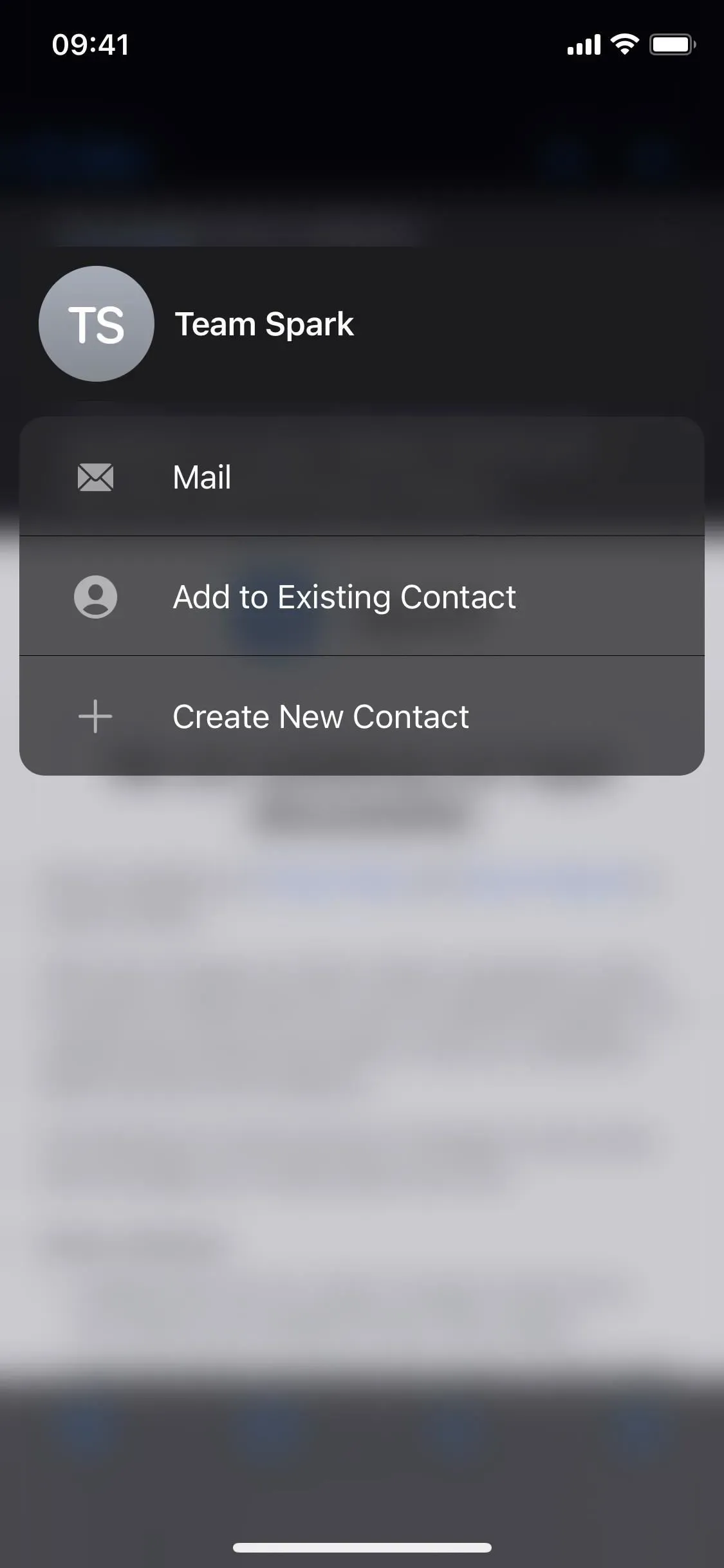
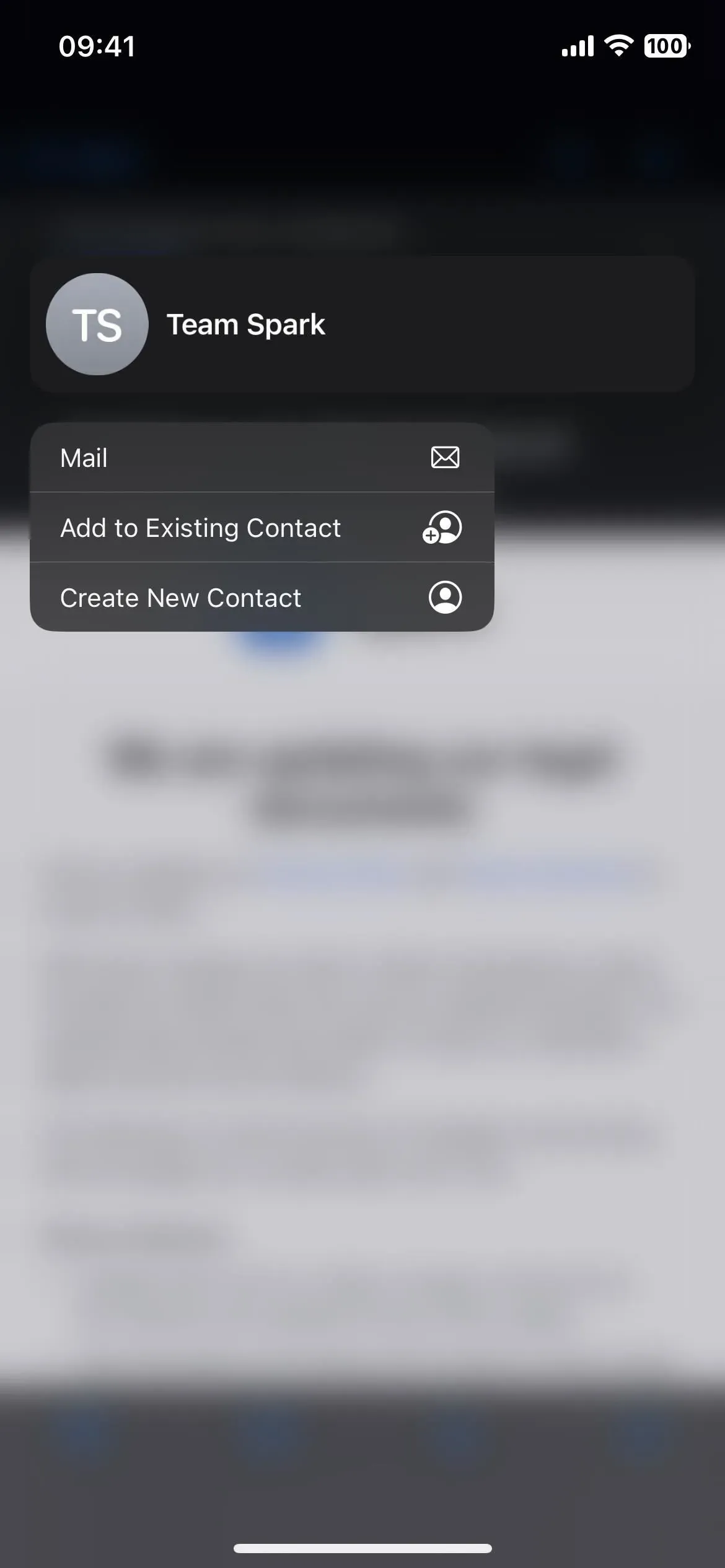
답글 남기기